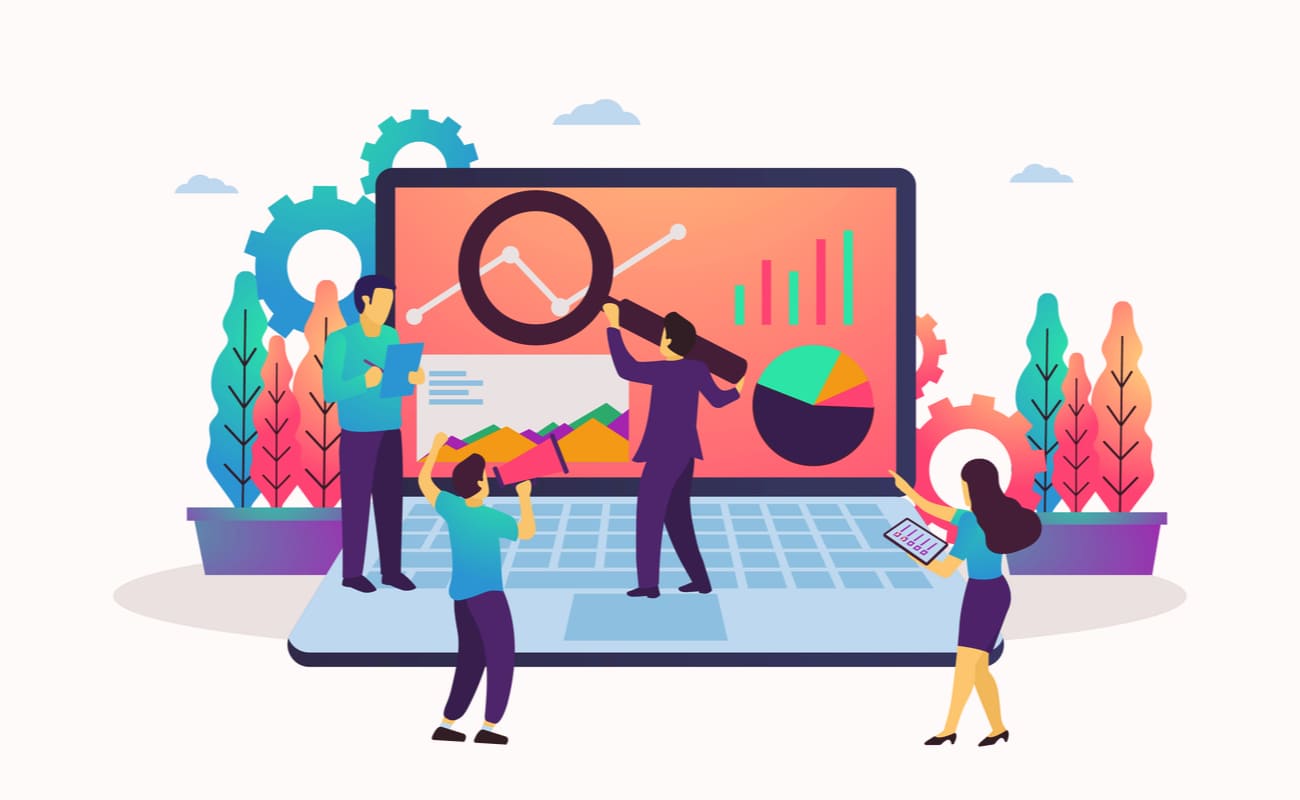本記事の内容
- Rank Trackerを導入すべき理由
- Rank Trackerの機能と料金
- Rank Trackerのダウンロードから使い方
ブログで記事を書いた後に、最も重要になるのが記事のSEO順位チェックです。
SEOで上位をとる=アクセス数アップに繋がるので、ブロガーにとって記事のSEO順位チェックは必須です。
そしてSEO検索順位チェックツールを導入するならRank Trackerをオススメします。
私も毎日に欠かさずRank Trackerで、自サイトのSEOキーワード順位チェックを行っています。
今回はブログ初心者の方に向けて、Rank Trackerを毎日愛用している私が、ブロガー必須ツールRank Trackerについてご紹介していきます。
Contents
Rank Trackerとは?+主な機能
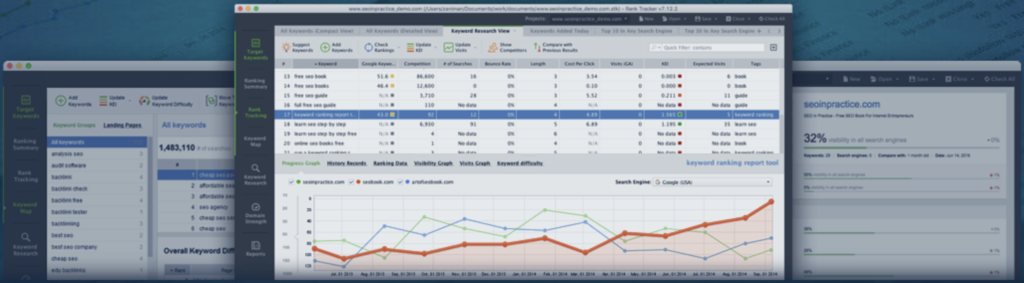
Rank Trackerとは...
Rank Trackerとは...あらかじめ設定しておいたキーワードの検索順位を、自動でチェックしてくれる超便利なSEOツールのことです。
自サイトの記事を全て検索欄で、検索して順位チェックするのは非常に大変です。労力・時間ともに大量に必要となってきます。
しかし、この問題はRank Trackerを導入することによってあっという間に解決してしまいます。
検索キーワードさえ登録しておけば、後は自動でRank Trackerが順位チェックをしてくれます。
あまりにも便利すぎるツールなので、だれもが知っている有名企業から月何百万も稼ぐブロガーまでみんな使っており、毎日愛用されています。
Rank Trackerについてある程度分かったと思うので、次にRank Trackerの具体的に機能について紹介していきます。
【1分でわかる】Rank Trackerの主な機能
主な機能一覧
- 自サイトの順位チェック
- 超便利!スケジュール機能
- メモ機能
- グループ分け機能
- 競合分析機能←最強
1、自サイトの順位チェック
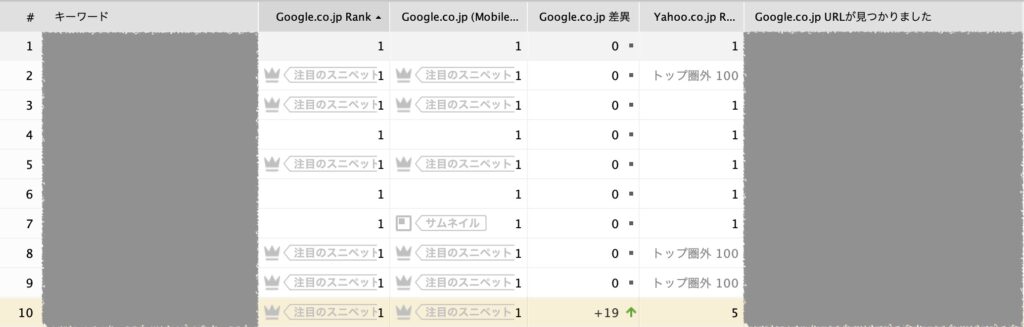
Rank Trackerで最も使う機能です!
記事を書いたさいにキーワードを入力しておけば、あとはRank Trackerが自動で順位をチェックしてくれて、順位変動なども見ることができます。
一目で順位が確認できる分かりやすい画面で、自分好みに項目はカスタマイズすることができます。
ちなみに上の画像では以下の項目が表示されています。
- 設定したキーワード
- Google検索ランキング(PC)
- Google検索ランキング(スマホ)
- 前日とのランキング差異
- Yahoo検索ランキング
- 記事のURL
画面下にはキーワード順位の動きが一瞬でわかるグラフも用意されています。
順位変動が一瞬でわかるグラフ⬇

2、超便利!スケジュール機能
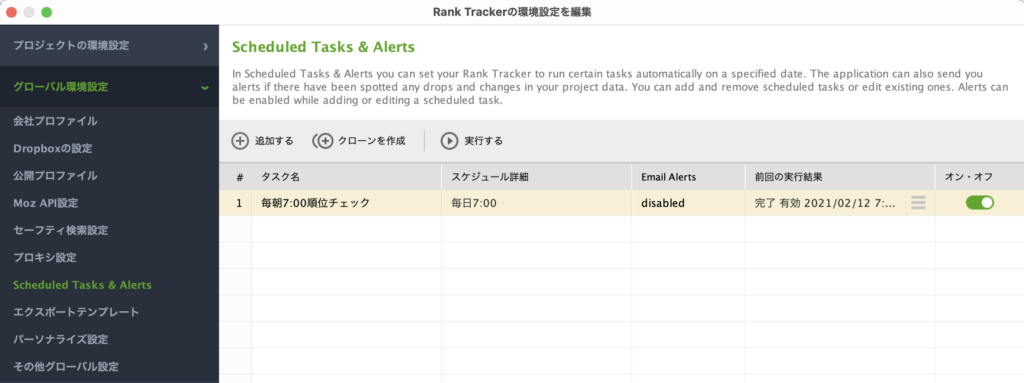
SEO検索順位をチェックするさい、登録しているキーワードが増えれば増えるほど時間がかかってしまいます。
毎回、順位をチェックするをクリックしてから測定が終わるまで待つのめんどいですよね?
この問題を解決してくれるのが、スケジュール機能です。
スケジュール機能では、あらかじめチェックしたい時間を設定しておくことで 毎日設定した時間に順位チェックを行ってくれます。
私は毎朝7:00に設定しており、ランクトラッカーでの順位確認が朝一番のタスクとなっております。
3、メモ機能

「注意」という項目を追加することで、メモ機能として利用することができます。
キーワードごとに簡易的なメモを残しておくことができるので、記事をリライトした日をメモしたり、ほかにも記事の変更点などを残しておくことができます。
リライト日をメモしておくと次のリライト日の参考になるので、
記事のリライトを行った際には必ずリライト日をRank Trackerにメモしておきましょう。
4、グループ分け機能
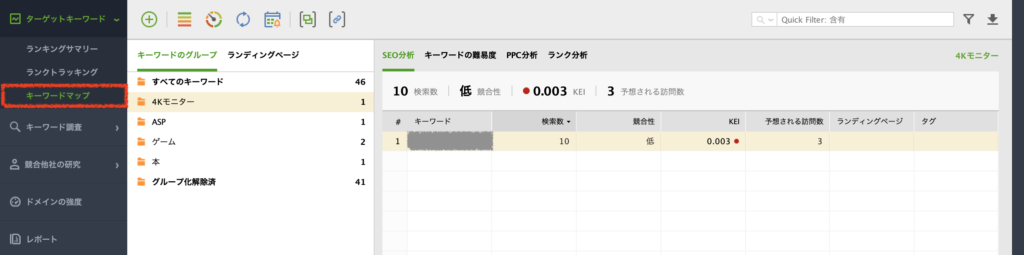
登録した検索キーワードは、キーワードのジャンルごとにグループ分けすることができます。
上の画像だと
- 4kモニター
- ASP
- ゲーム
- 本
の4つに分類されています。
登録しているキーワードが多くなってきたり、雑記系のブログを書いている人はグループ分けを行うことで、効率よくキーワードを探すことができます。
キーワードのグループ分けをコツコツしておくと、あとから超便利になるので絶対やった方が良いです。
5、競合分析機能←最強
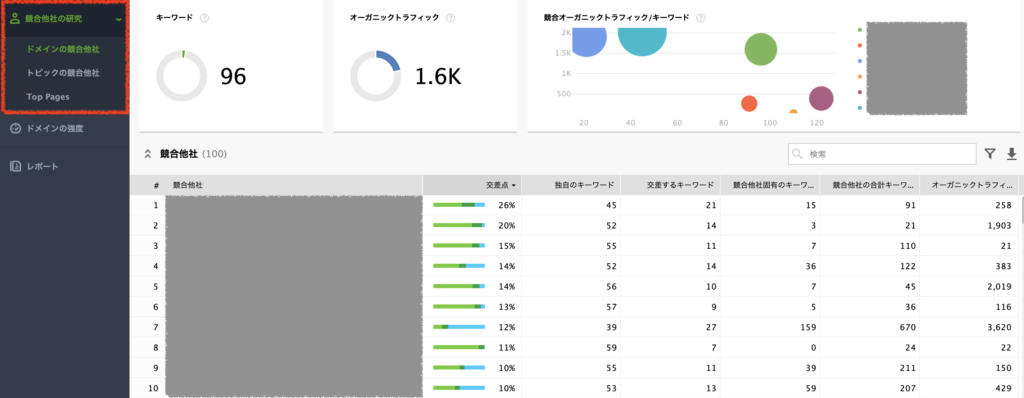
Rank Trackerの最強の機能は競合を徹底的に調べ上げることができることです。
画像では、ドメインの競合他社を調べる機能を使っており、自サイトのドメインを入力することで競合サイトをまとめて表示してくれます。
競争相手を見つけることができると、ライバルに負けないようにとブログのモチベーションにも繋がります。
ほかにも競合サイトを分析する機能が沢山ありますが、詳しい説明は別記事の使い方応用編にてご紹介いたします。
以上、5つがRank Trackerの主な機能です。
Rank Trackerの機能についてだいたい分かったと思うので、次にRank Trackerを導入すべき理由についてご紹介します。
Rank Trackerを導入すべき理由
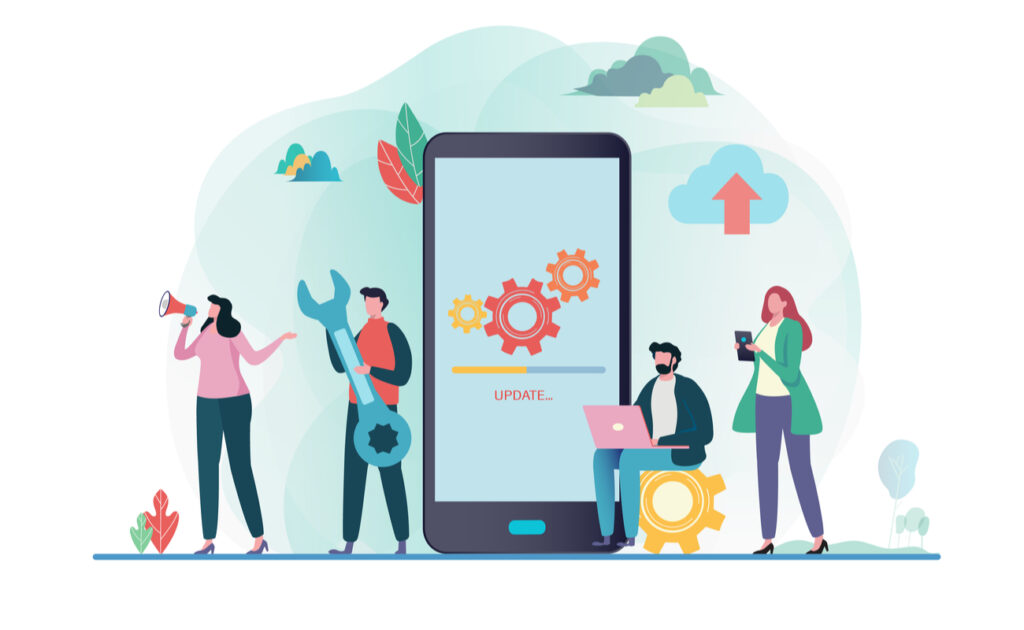
ブログ初心者の方は記事を書いたら完了と思っている方が多いですが、どちらかというと記事を書いた後の方が大事です。
記事を投稿してからリライトなしでSEO検索で1位を取ることは、ほとんど不可能に近いです。
何度かリライトを行いながら、徐々に順位を伸ばしていく必要があります。
リライトとは...記事の投稿後に文章を書き換え、読み手のために利便性を考慮し、より良いコンテンツへと改善していく作業のことです。
SEOの順位確認を行うために、必要となるツールがRank Trackerなのです!
以下にRank Trackerを導入すべき理由についてまとめました。
Rank Trackerを導入すべき理由
- 一目で全記事の順位が分かる
- リライト後の記事の動きが分かる
- 異常にすぐ気付ける
一目で全記事の順位が分かる
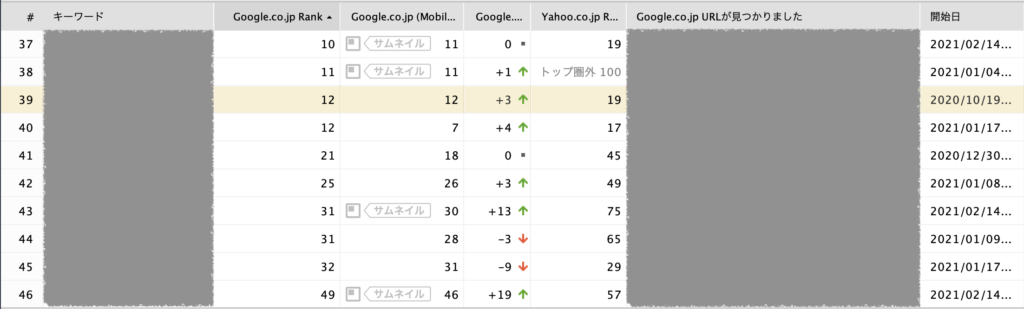
SEO検索順位チェックツールを使わない場合、記事の順位確認をするためには記事のキーワードごとに一つ一つ検索しなければいけません。
記事が少ない方は一つ一つ検索しても良いかもしれませんが、記事が増えるにつれ非常に大変となってきます。
記事が100記事ある場合、検索欄にキーワードを打ち込んで順位確認する作業を100回もしなければなりません。
時間もかかるし作業的にも、さすがに無理を感じますよね。
Rank Trackerを導入するべきかは別として、ブログをやっている方は必ずSEO検索順位チェックツールを導入しましょう。
ちなみにRank Trackerなら、記事数にもよりますが全記事の順位確認が数分で終わります。
リライト後の記事の動きが分かる
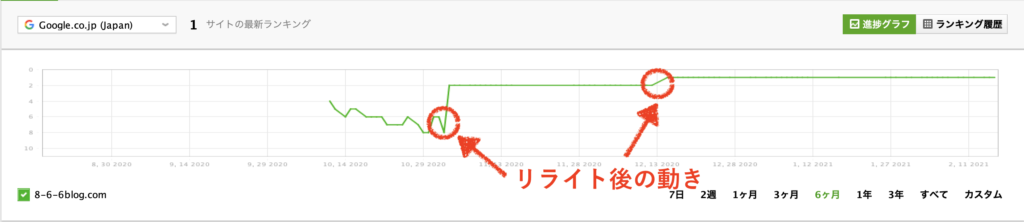
記事のリライトを正しく行うと、上の画像のように順調に順位が上がっていきます。
Rank Trackerでは記事の順位変動グラフがあるので、リライト後の動きが非常に分かりやすく確認できます。
リライト後に順位が上がれば、リライトがSEOに効果的だったのか分かります。
※リライト後、順位が変わらなかったり下がったら、正しくリライトが行えてなかったと判断できます。
リライト直後は、順位が下がることがあるのでしばらく様子をみて、判断しましょう。
一瞬でリライト後の順位を確認するためにもRank Trackerはぜひ利用するべきです。
異常にすぐ気付ける
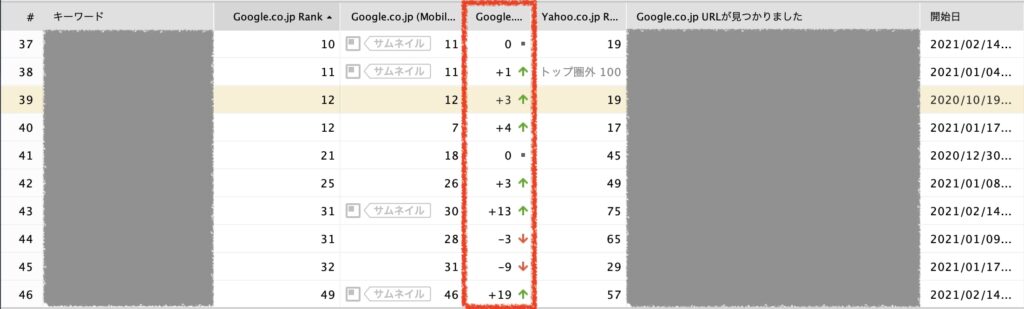
Rank Trackerでは、前回の順位チェック時との順位変動を数値で表してくれる「差異」という項目があります。
+◯↑と表示されているのが、前回のチェック時より順位アップしたということを表しています。
ー◯↓と表示されているのが、前回のチェック時より順位ダウンしたということを表しています。
毎日順位変動はあるものなので、多少の動きはそこまで気にする必要はありません。
しかし、稀に全記事の順位がダウンすることがあります。
原因はサイトの評価やSEOのアップデートなど、様々な要因がありますが、1日でも早く気づき早急に対策を立てる必要があります。
Rank Trackerで毎日順位確認を行っていれば、いち早くサイトの異常に気付くことができ迅速な対応ができます。
Rank Trackerを導入したら、毎日かかさず順位チェックを行いましょう。
Rank Trackerの料金プラン
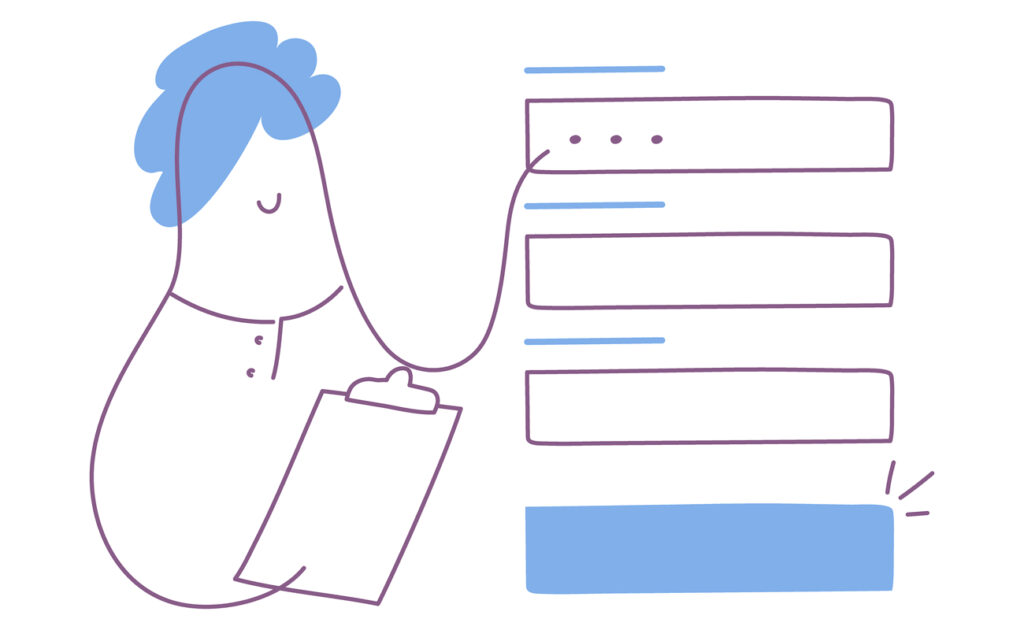
Rank Trackerでは、3つの料金プランがあります。
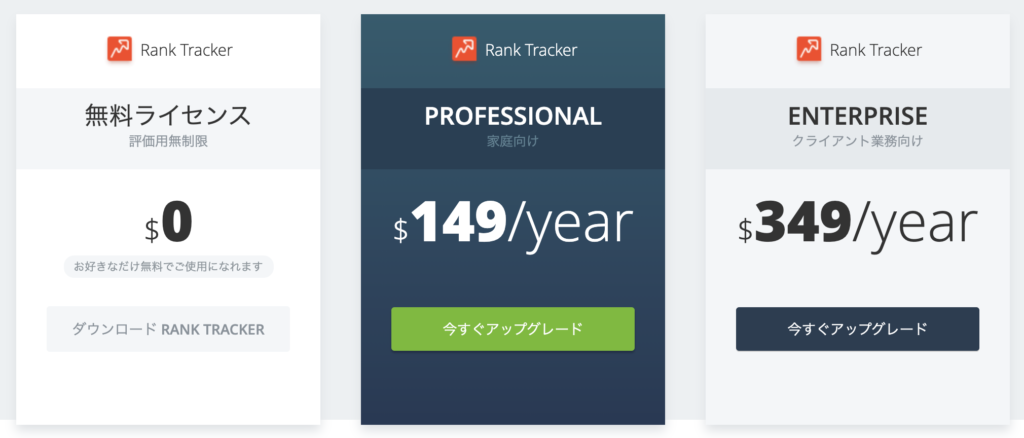
無料版、プロフェッショナル版、エンタープライズ版がそれぞれあります。
違いはあとから詳しく説明するとしてこの中で最もオススメなプランからご紹介します。
結論:PROFESSIONAL(プロフェッショナル)版が最もオススメ
ブログを個人で運営していくならプロフェッショナル版で決まりです!
プロフェッショナル版で十分すぎるほどの便利機能が備わっているので、エンタープライズ版は個人ブロガーには必要ないです。
それぞれのプランの機能
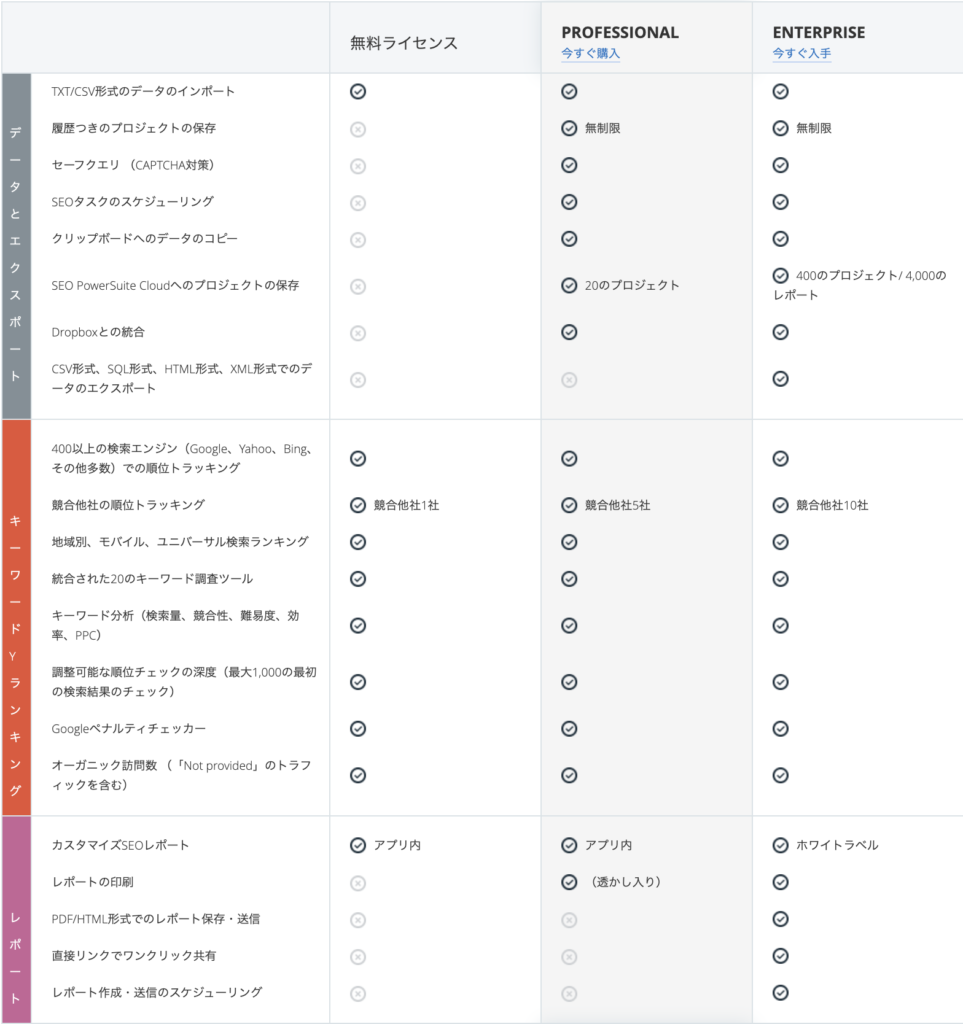
プロフェッショナル版、エンタープライズ版の大きな違いとしては
- 保存できるプロジェクトの数
- 登録できる競合サイトの数
- レポートの作成
の3つが挙げられますが、個人ブロガーにとって特に必要ないものばかりです。
無料版もありますが、プロジェクトの保存ができないので登録したキーワードは毎回全て消えてしまいます。
無料版は軽いお試し版です。無料版での利用はあまりオススメできません。
多くのブロガーがプロフェッショナル版を利用しているので、プロフェッショナル版を選んどけば間違いないです。

他社との比較
Rank Trackerは非常にコスパが良いです。
他社より安くて機能も充実しているので、多くのブロガーから愛用されています。
Rank Trackerを他社と比較した場合以下のような感じです。
| ツール名 | 料金 | 登録できるキーワード数 |
|---|---|---|
| Rank Tracker | $149/ 年 | 無制限 |
| BULL | ¥42,000/年 | 100 |
| Gyro-n | ¥16,800/年 | 300 |
| GRC | ¥24,750/年 | 無制限 |
Rank Trackerと同じ金額帯では登録できるキーワード数に制限がかかってしまいます。
キーワード数が同じ無制限のGRCの料金と比較すれば、Rank Trackerのお得さがより分かると思います。
結果的に、Rank Trackerは機能も充実していてそれでいてお得なコスパ◎の最強のツールなのです。
いますぐRank Trackerを導入したい方はこちら
※公式サイトへ移動します。
Rank Trackerのダウンロード方法

Rank Trackerのダウンロード方法について、分かりやすく説明していきます。
Rank Trackerのサイトを開くと、英語表記になっているかもしれませんが、日本語表記に変えることができるので安心してください。
Rank Trackerの有料版を使用するには、Rank Trackerをダウンロードしたあとに、公式サイトから有料ライセンスを購入し、メールに届いた登録キーをRank Trackerに入力する必要があります。
Rank Tracker導入方法について分かりやすく2部構成で
の順番に説明していきます。
Rank Trackerのダウンロード
まずRank Trackerのダウンロードの大まかな流れを簡単に説明します。
簡易説明
- Rank Tracker公式サイトにアクセス
- 英語表記の方は日本語に変更
- 「Rank Tracker」をクリック
- お名前とメールアドレスを入力し、「RANK TRACKERをダウンロードする」をクリック
- クリック後、ダウンロードが開始されるので終わったら、ファイルをクリック
- 「Rank Tracker Instaler」のアイコンをダブルクリック
- ダウンロードの確認が表示されますので、「開く」をクリック
- 言語の選択、利用規約確認、ツールの選択を行い、「完了」をクリック
- これでインストール完了です。
- アップデートがあった場合、Rank Tracker起動後にダウンロードがあります。
1、Rank Tracker公式サイトにアクセスします。
◯サイトを開いたさい、英語表記になっている方は画面右上から日本語に変更します。
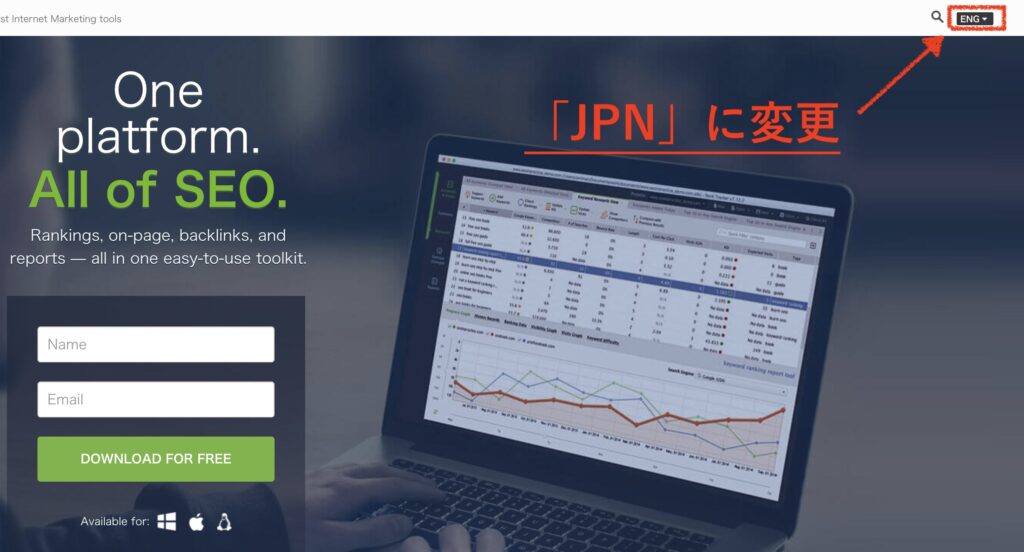
2、 画面中央部にある「Rank Tracker」をクリックします。
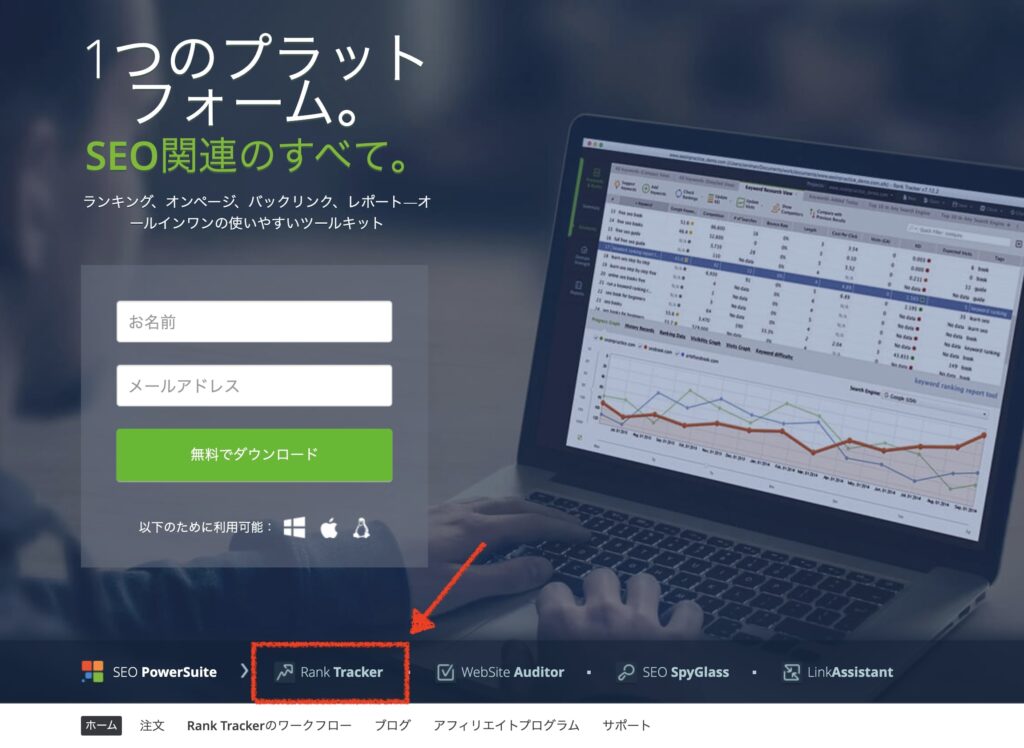
3、お名前とメールアドレスを入力し、「RANK TRACKERをダウンロードする」をクリックします。
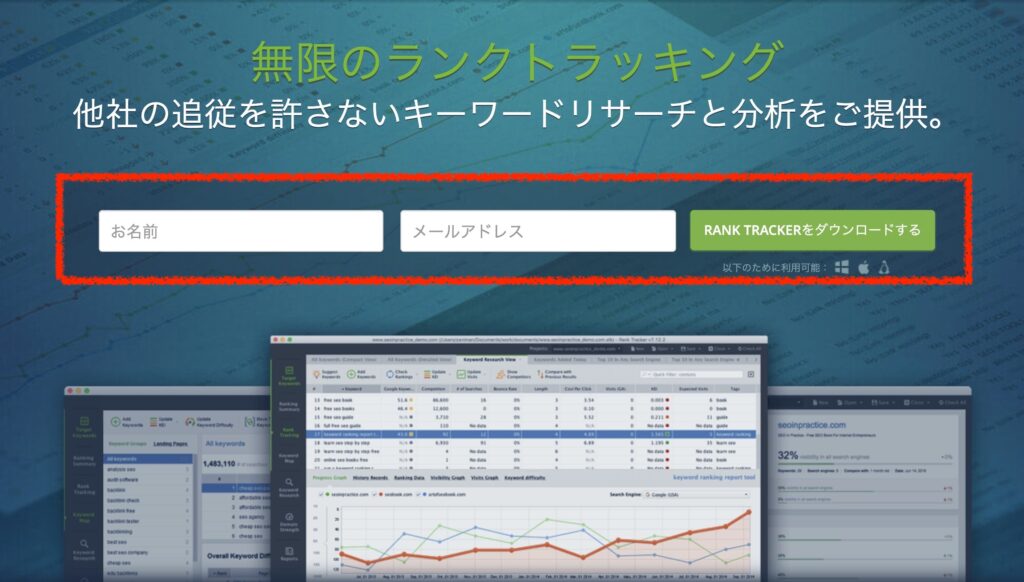
4、クリック後、以下の画面が表示されダウンロードが開始されます。
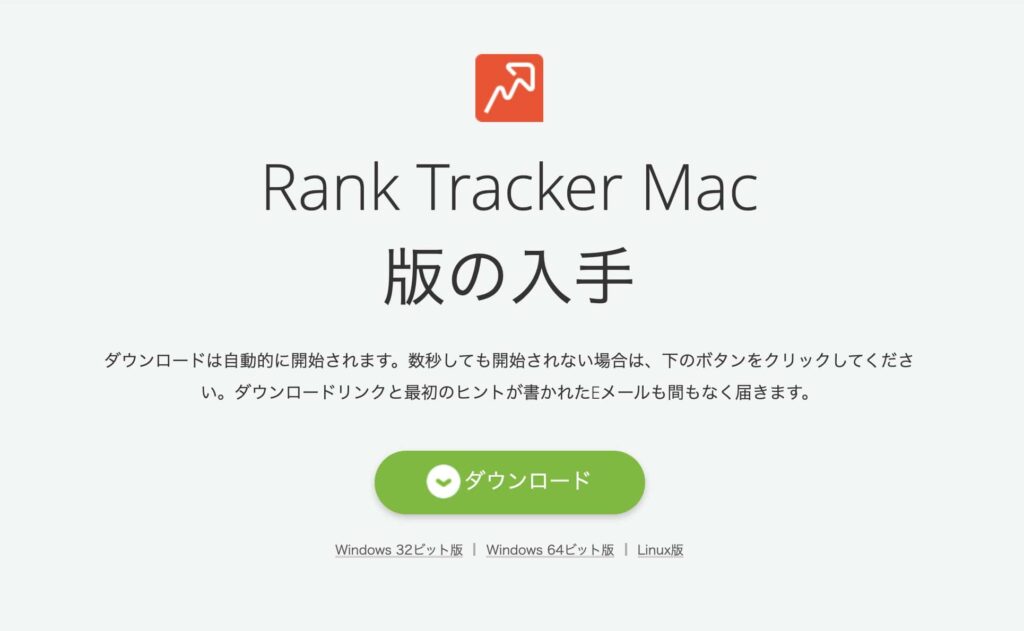
ダウンロードが終わったら、画面左下のファイルをクリックします。
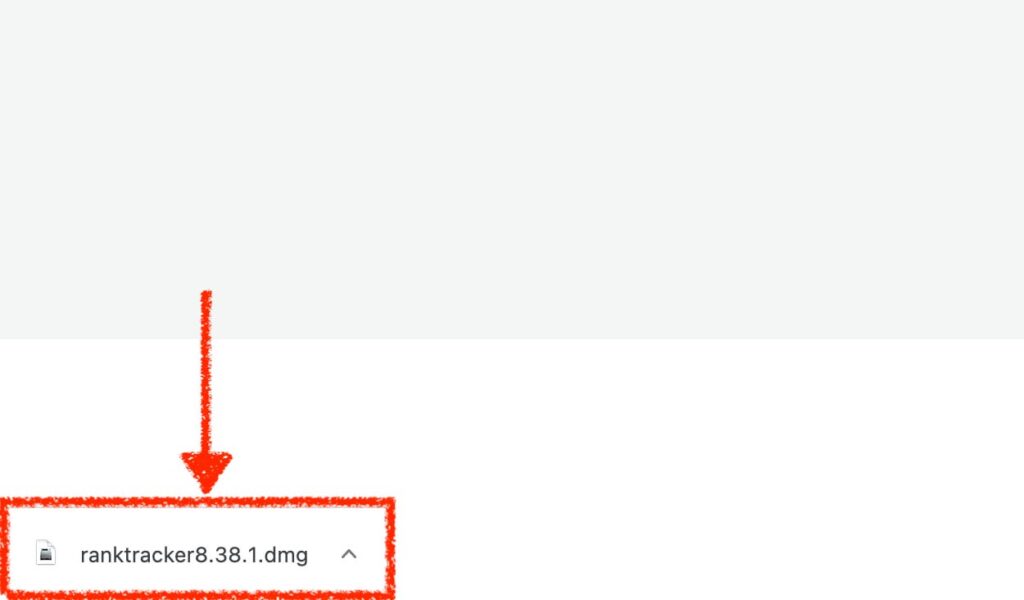
5、「Rank Tracker Installer」のアイコンをダブルクリックします。
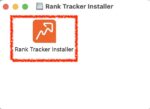
6、インターネットからのダウンロードの確認が表示されますので、「開く」をクリックします。
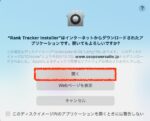
Javeが出た場合
Rank Trackerを使うには、javaというものが必要になります。
javaのポップアップが表示されたら、javaの公式サイトにアクセスしてダウンロードしてください。
※javaは無料でダウンロードできます。
7、開いた後は、言語の選択、利用規約確認、ツールの選択と案内に従って進めていき最後に「完了」をクリックします。
言語の選択
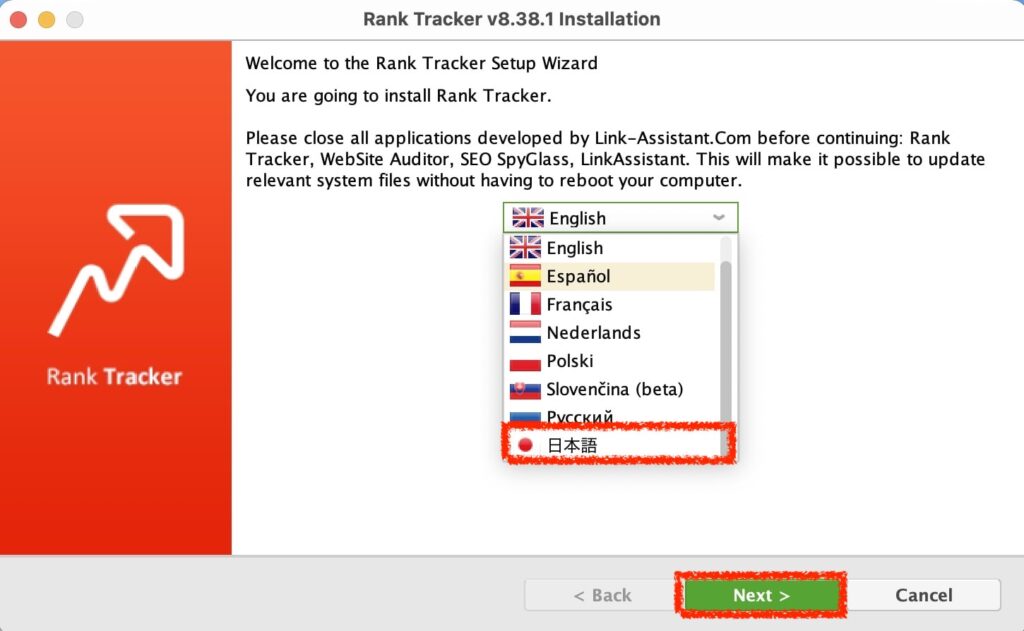
利用規約の確認
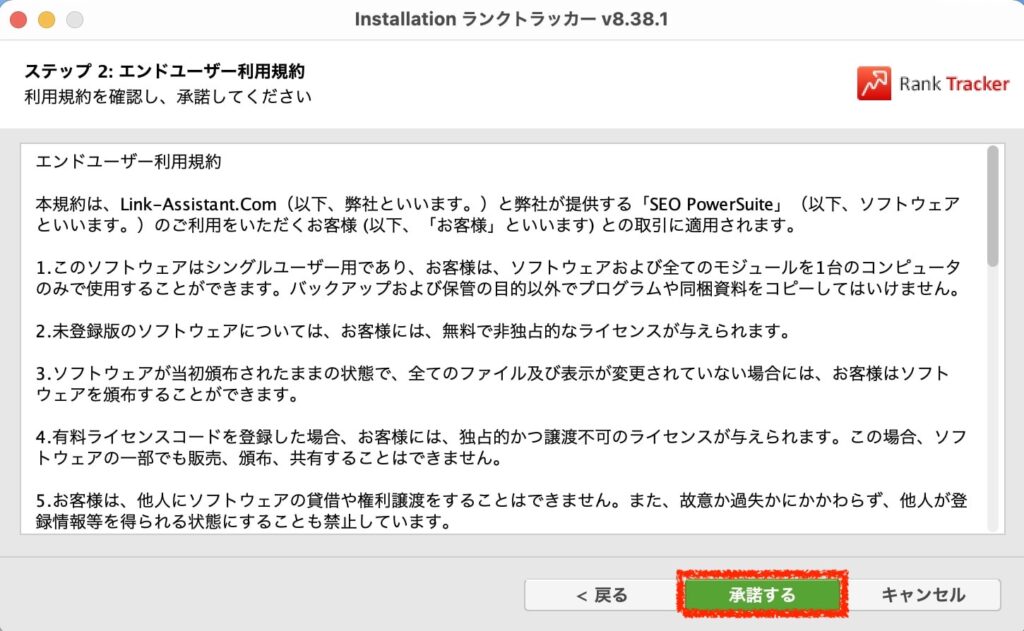
インストールツールの選択
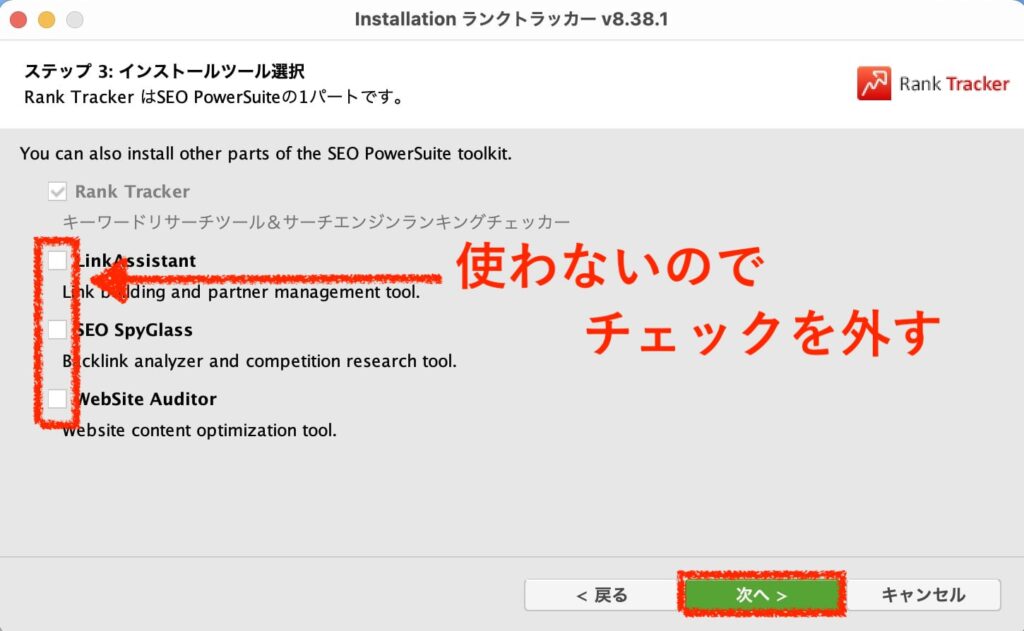
インストール完了画面
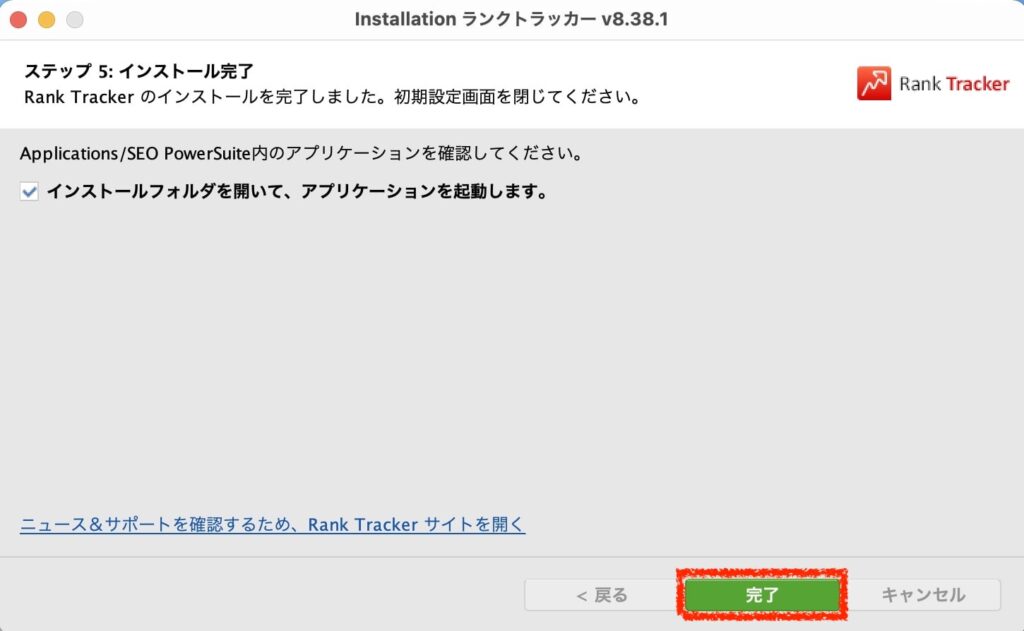
8、これでインストール完了です。
お使いのデバイスにRank Trackerがダウンロードされています。
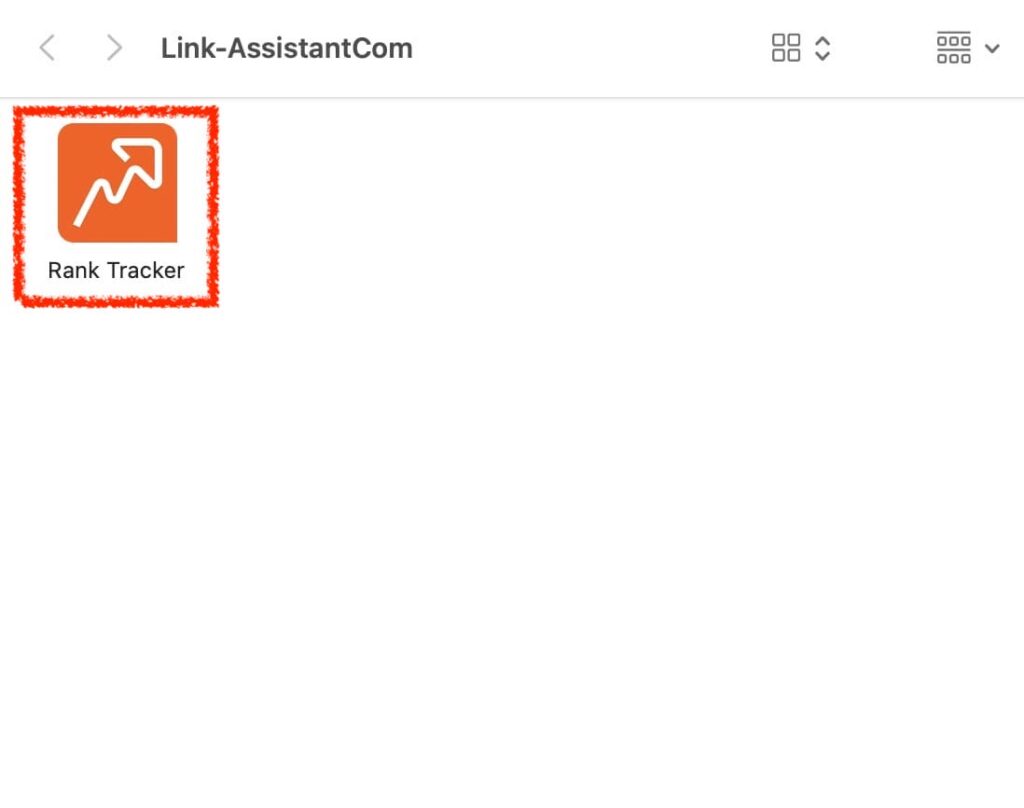
※アップデートがあった場合、Rank Tracker起動後にダウンロードがあります。
これでRank Trackerのダウンロード完了です。お疲れさまでした。
次はRank Trackerの有料ライセンス導入方法を説明していきます。
Rank Trackerの有料ライセンス導入
まずはRank Trackerの有料ライセンス導入方法の大まかな流れについて説明します。
簡易説明
- Rank Tracker公式サイトにアクセス
- 「Rank Tracker」をクリック
- 「注文」をクリック
- お好みのプランの「今すぐアップグレード」をクリック
- 支払い方法を選択&入力し、「ORDER NOW」をクリック
- 支払い完了後、登録キーが記載されたメールが届く
- 登録キーをRank Trackerに入力
- 完了
1、Rank Tracker公式サイトにアクセスします。
◯サイトを開いたさい、英語表記になっている方は画面右上から日本語に変更します。
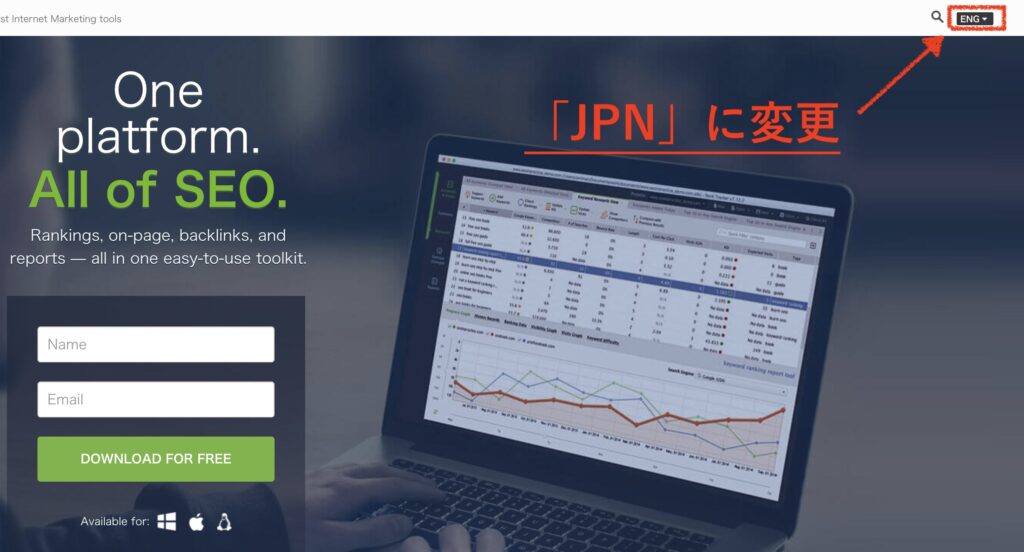
2、 画面中央部にある「Rank Tracker」をクリックします。
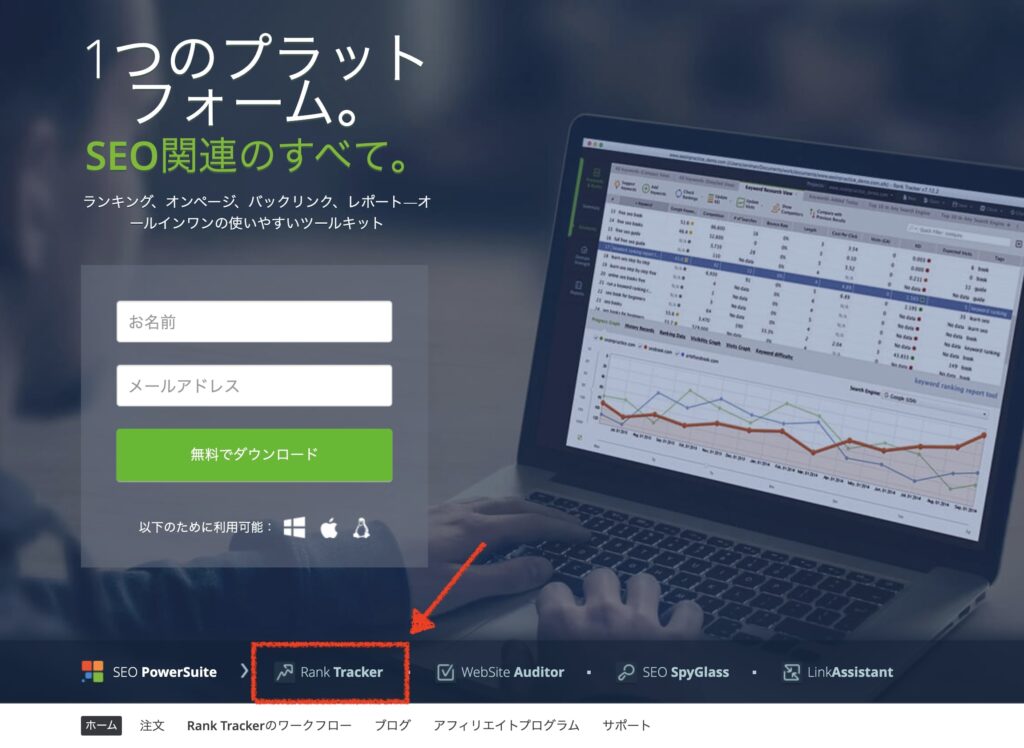
3、ホームの右側にある「注文」をクリックします。
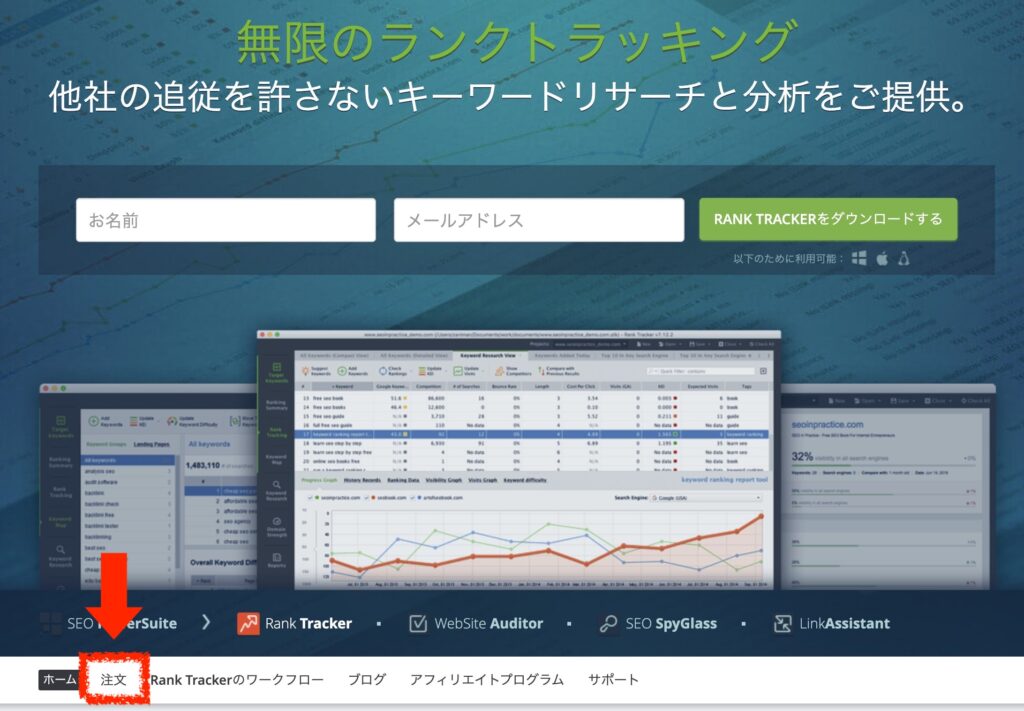
4、お好みのプランの「今すぐアップグレード」をクリックします。
画像では推奨しているプロフェッショナル版を選択しています。
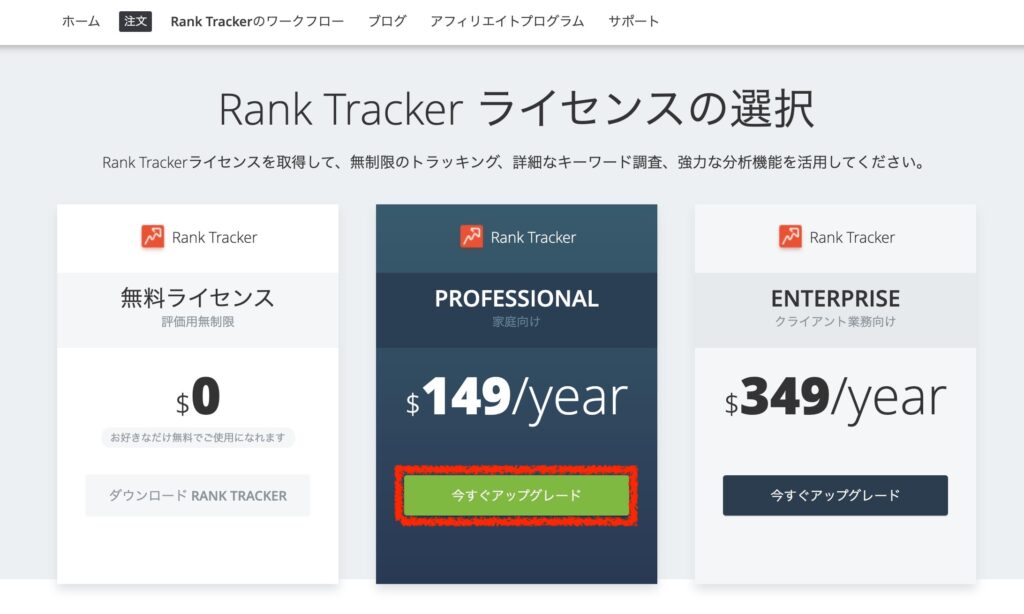
5、支払い方法を選択&入力し、「ORDER NOW」をクリックします。
支払い方法は
- クレジットカード
- PayPal
- その他のお支払い方法(銀行振込など)
から選択できます。
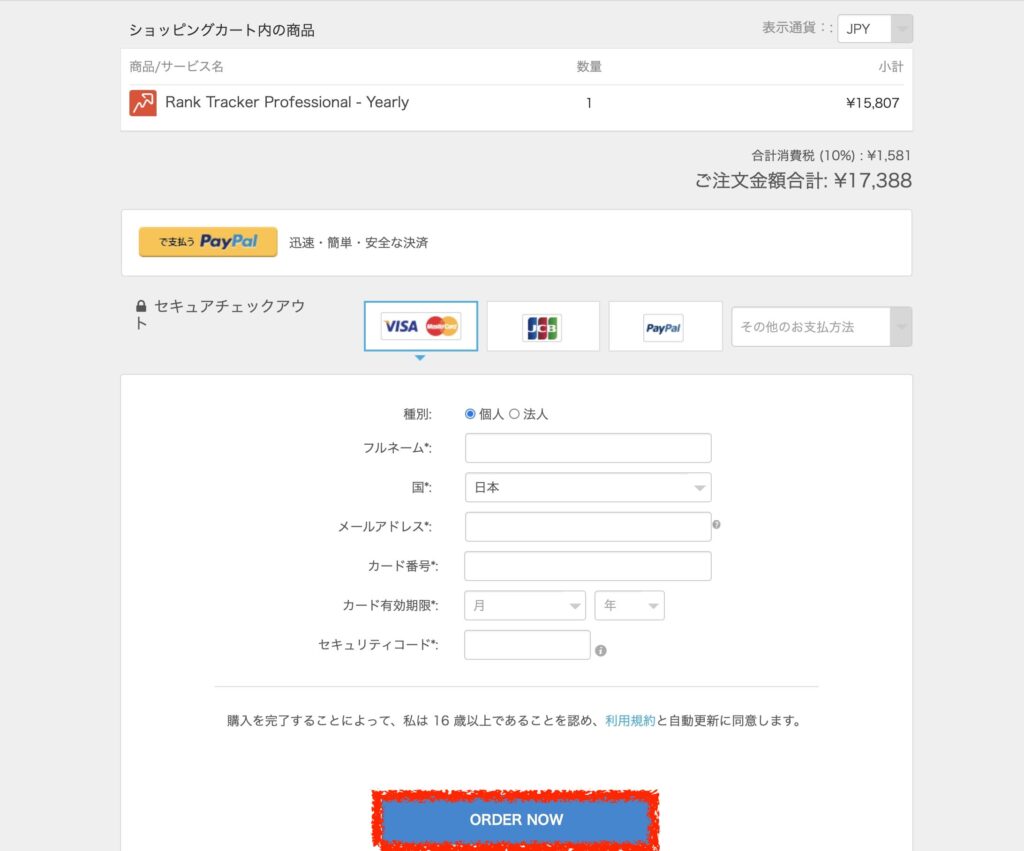
6、支払い完了後、登録キーが記載されてメールが届きます。
※メールが届くまで30分から数時間かかります。
届くメールの内容⬇
| From: | SEO PowerSuite <support@link-assistant.com> |
Registered by:◯◯◯◯ ←登録者名
Registration key:◯◯◯◯◯◯ ←登録キー
※登録者名と登録キー両方必要です。
7、登録キーをRank Trackerに入力します。
以下の手順で行います。
Rank Trackerを起動→ヘルプ→情報を登録→登録者名&登録キーを入力
画面上のヘルプ
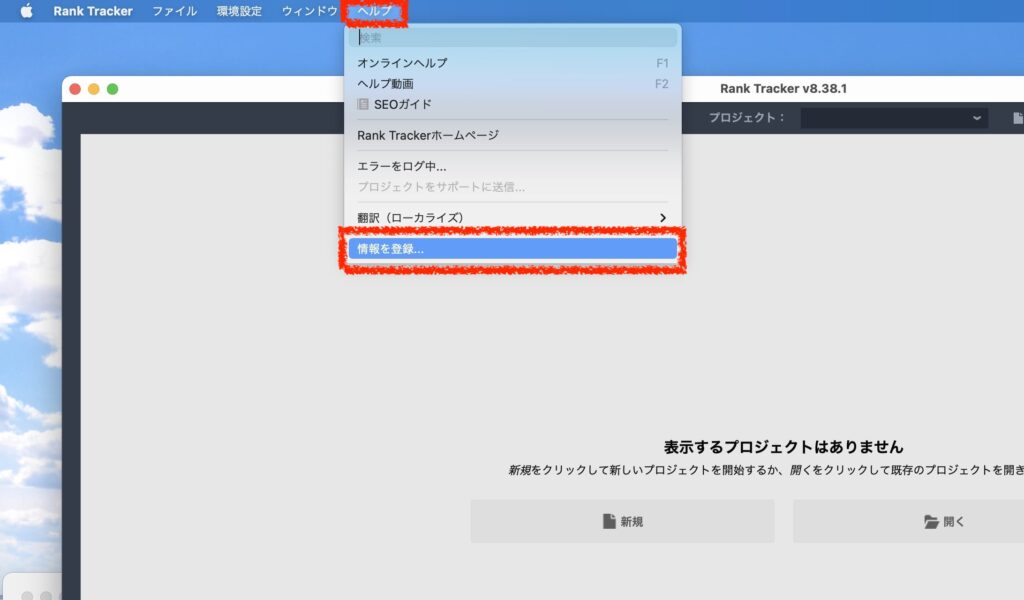
登録者と登録キーを入力後、「OK」をクリックします。
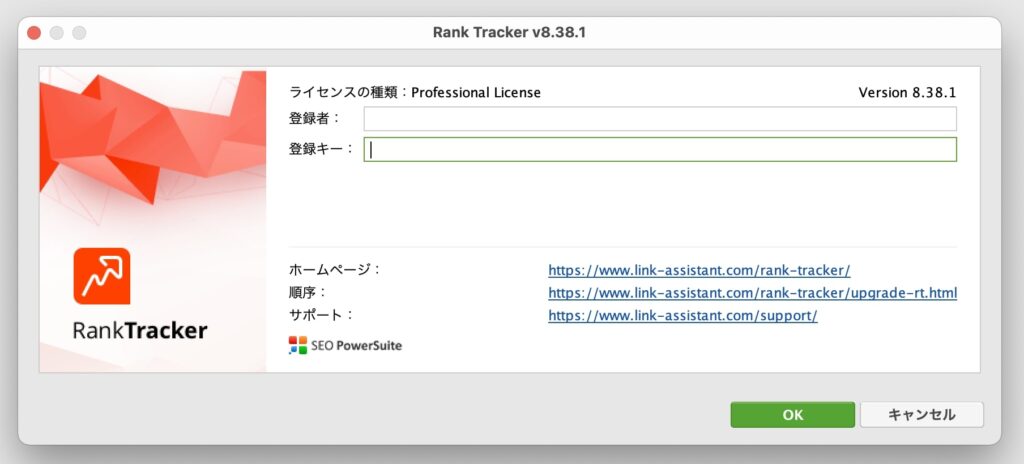
これで有料ライセンスの導入は完了です。お疲れさまでした。
Rank Trackerの有料版のダウンロードが終わったので、サイトを登録してSEOキーワードをじゃんじゃんチェックしましょう。
Rank Trackerの使い方【基本編】

ここからはRank Trackerの基本的な使い方についてご紹介します。
中級者&上級者向けRank Trackerの使い方【応用編】は後日、別記事でご紹介します。
Rank Trackerの使い方【基本編】では
- サイトの登録方法
- 列のカスタマイズ設定
- SEOキーワードの順位チェック
- スケジュール機能の設定
以上4つを解説します。
サイトの登録方法
SEOキーワードチェックを始める前にまずはサイトの登録を行います。
サイト登録の手順について画像付きで分かりやすく説明していきます。
まずは、Rank Trackerを起動します。
起動すると以下の画面が表示されるので、「新規」をクリックします。
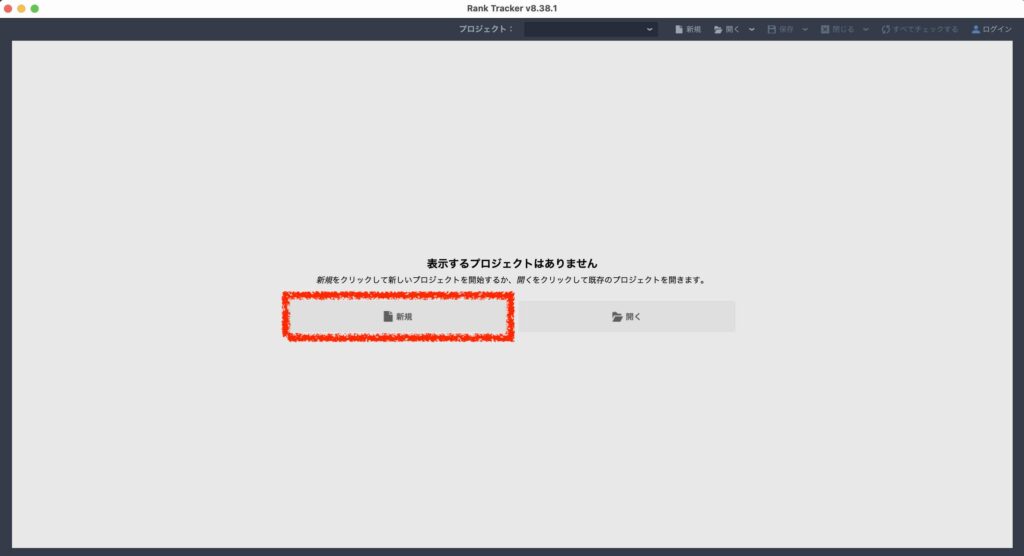
入力欄にご自身のサイトURLを入力します。入力後、「次へ」をクリックします。
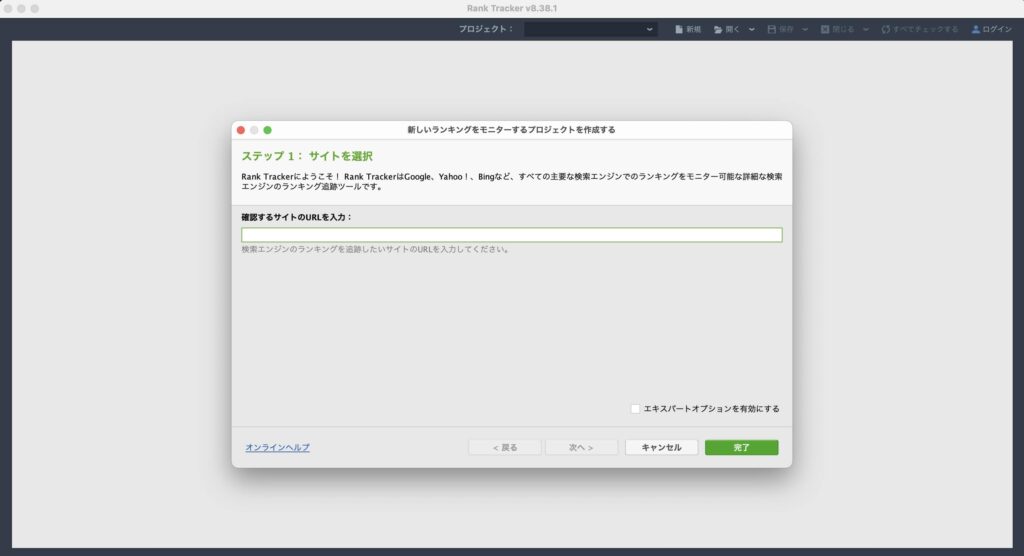
次にアナリティクス&サーチコンソールの連携画面が表示されますが、してもしなくてもどちらでも良いです。
※特に必要ないのでTSUKASANOは連携していません。
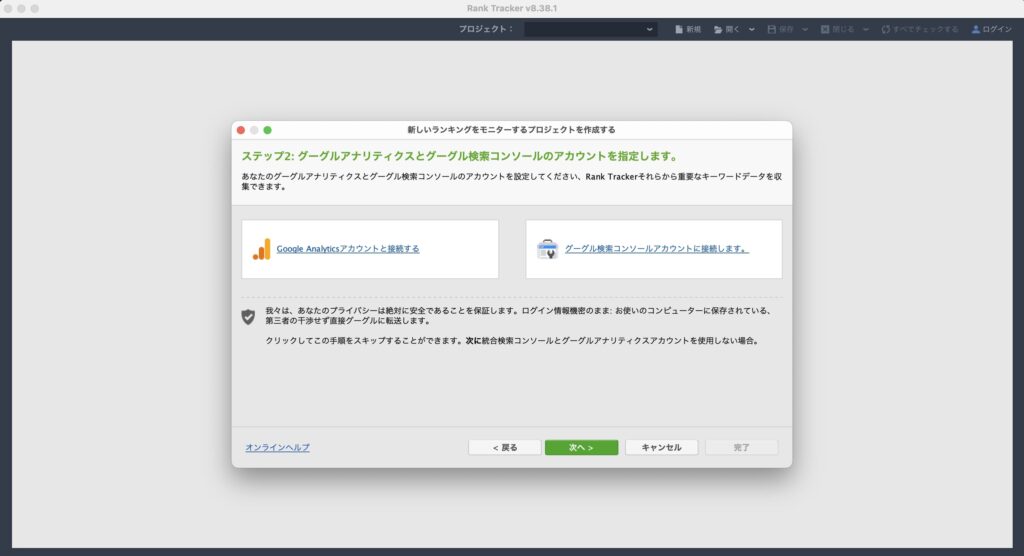
サイト登録時にキーワードも先に登録することができます。
後からでも登録はできるので、どうしても登録しておきたいキーワードがあれば先に登録しておきましょう。
※画像では例として「ゲーム配信 大変」で登録しています。
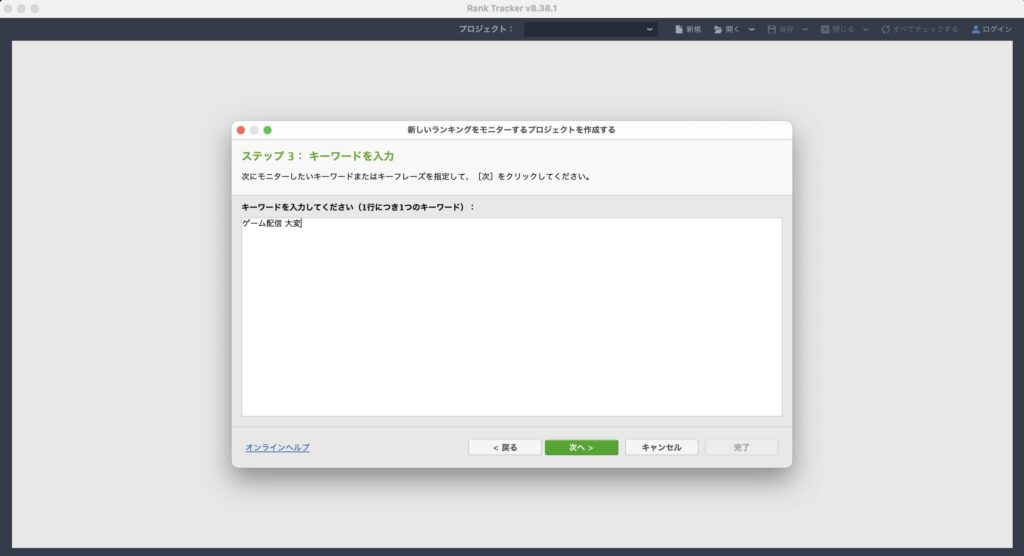
使用する検索エンジンを選択します。日本の検索エンジンを登録するために「さらに検索エンジンを追加する」をクリックしましょう。
※デフォルトではUSAのGoogleとYahoo!が登録されています。
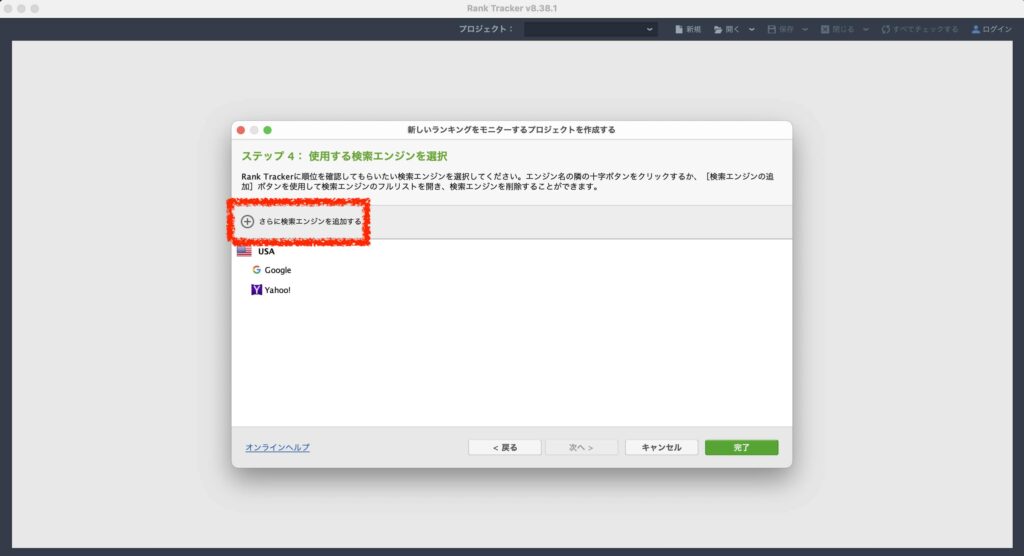
検索欄が表示されるので「japan」と入力し、追加したい検索エンジンの+をクリックして追加しましょう。
ちなみにTSUKASANOは
- Google.co.jp
- Google.co.jp(Mobile)
- Yahoo.co.jp
の3つを使用しています。(全てjapanの検索エンジン)
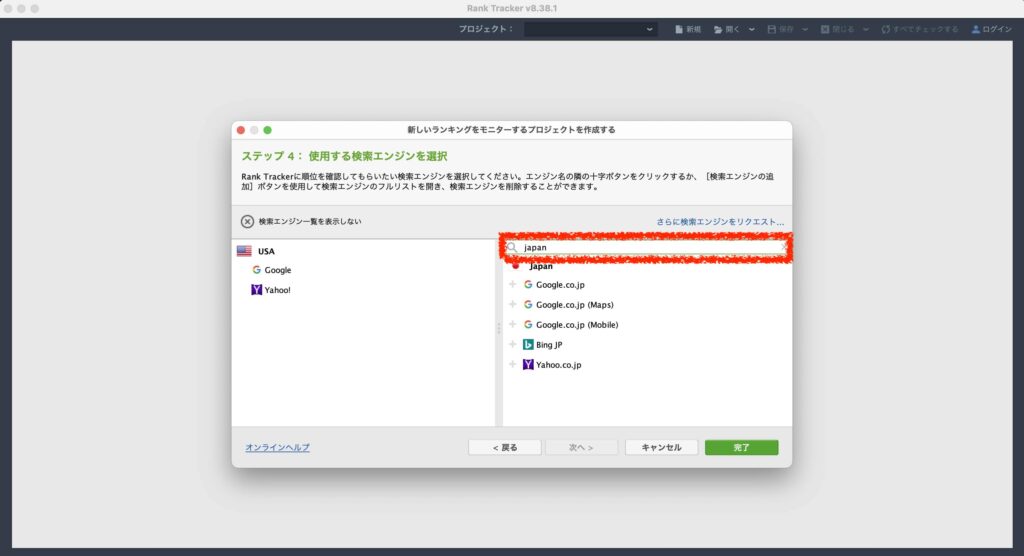
追加が終わったら、不要な検索エンジンを消しましょう。
検索エンジンを消したい場合は、×をクリックすると消せます。
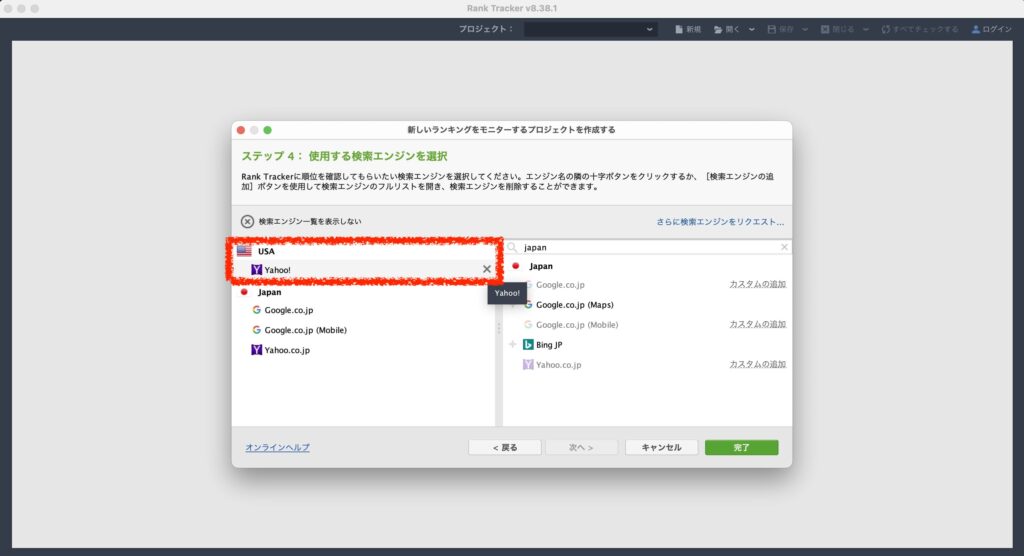
検索エンジンの選択ができたら、「完了」をクリックします。
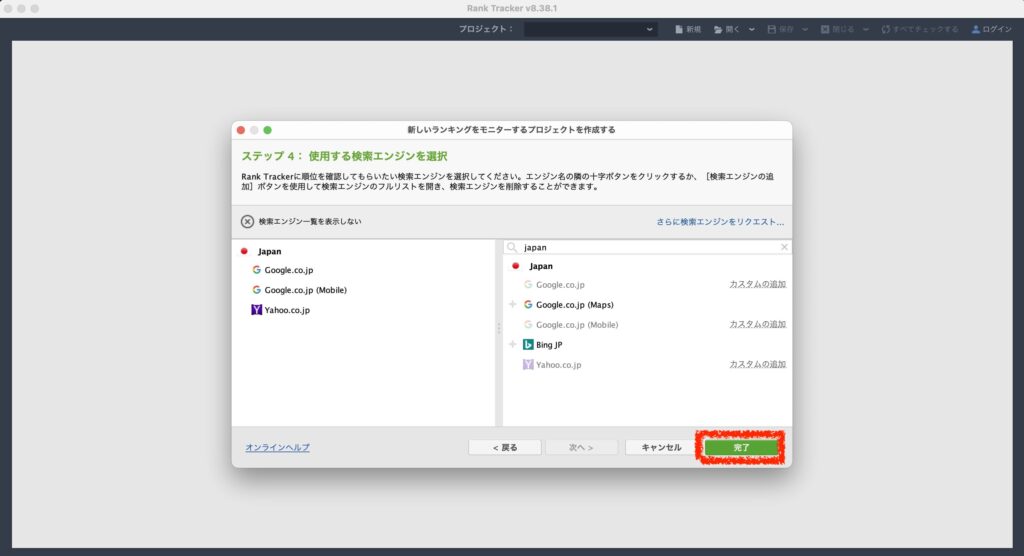
すると、以下の画面が表示されサイトの登録は完了となります。
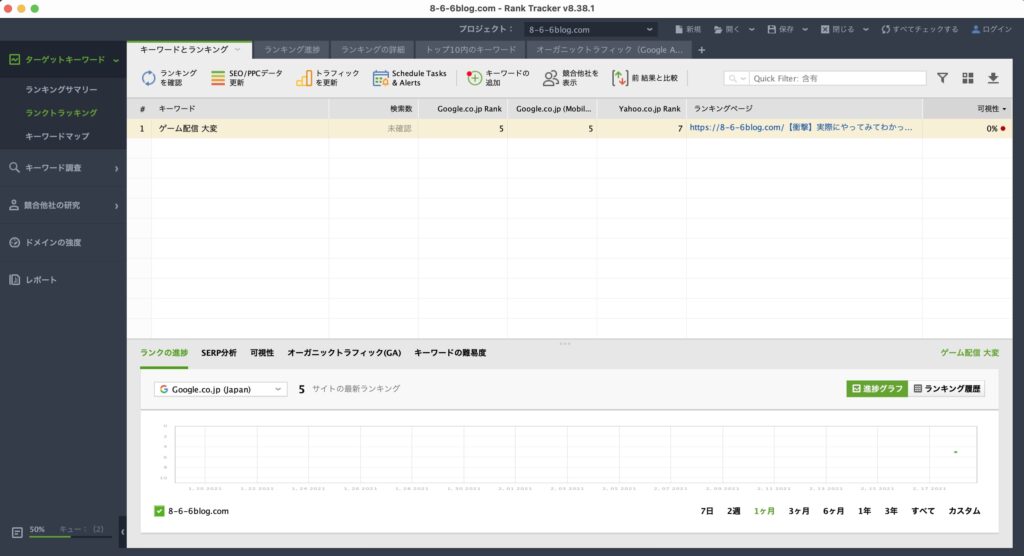
列のカスタマイズ設定
続いて列のカスタマイズ設定を行います。
その前に...
列のカスタマイズとは...SEOの順位チェックを行ったさいに表示される項目です。いくつもの項目があり、自由にカスタマイズできます。
※赤枠が列のカスタマイズで選択した項目
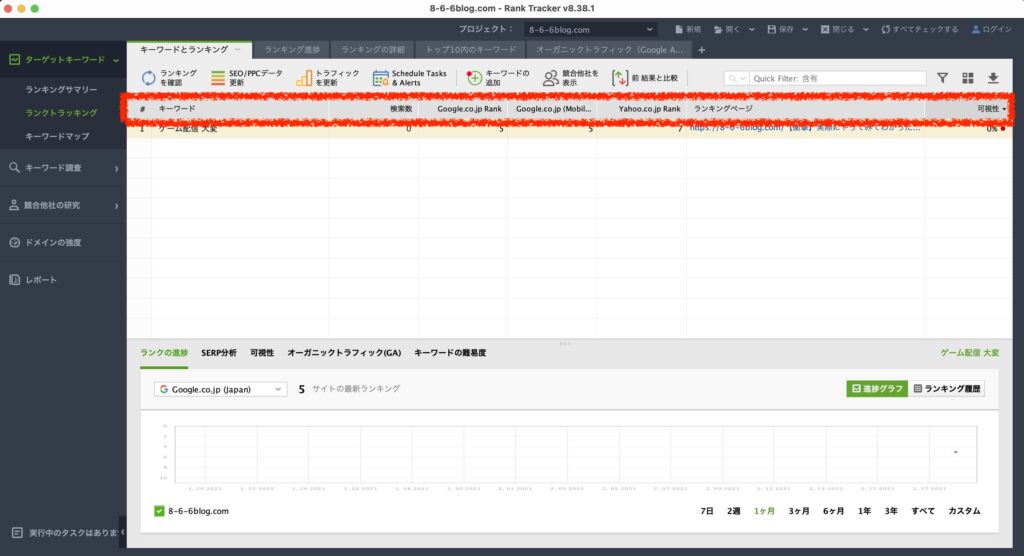
列のカスタマイズを行うにはまず、右上に表示されている4つの四角ががあるマークをクリックします。
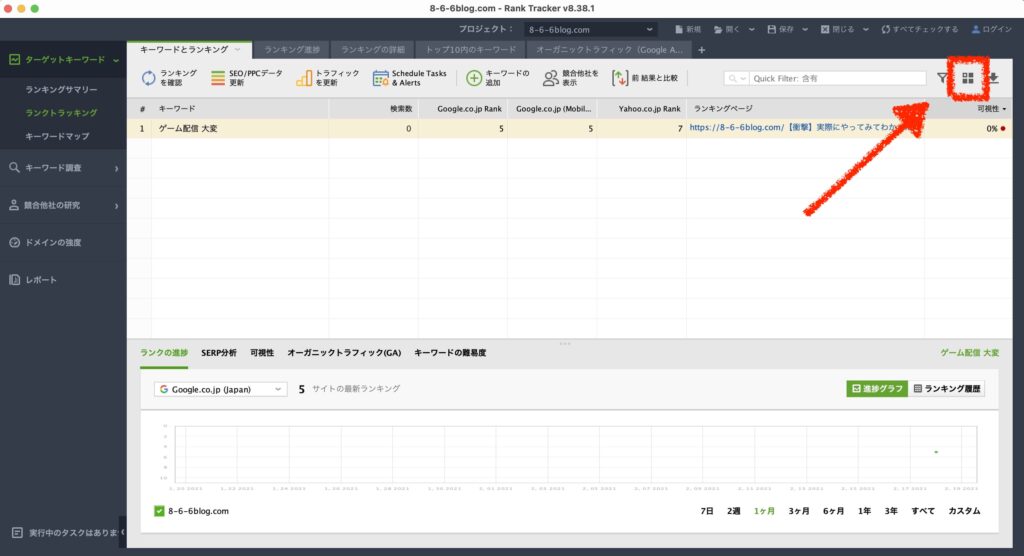
すると、列のカスタマイズ画面が出てくるので、追加したい項目はチェックマーク、消したい項目は×をクリックすることで列のカスタマイズができます。
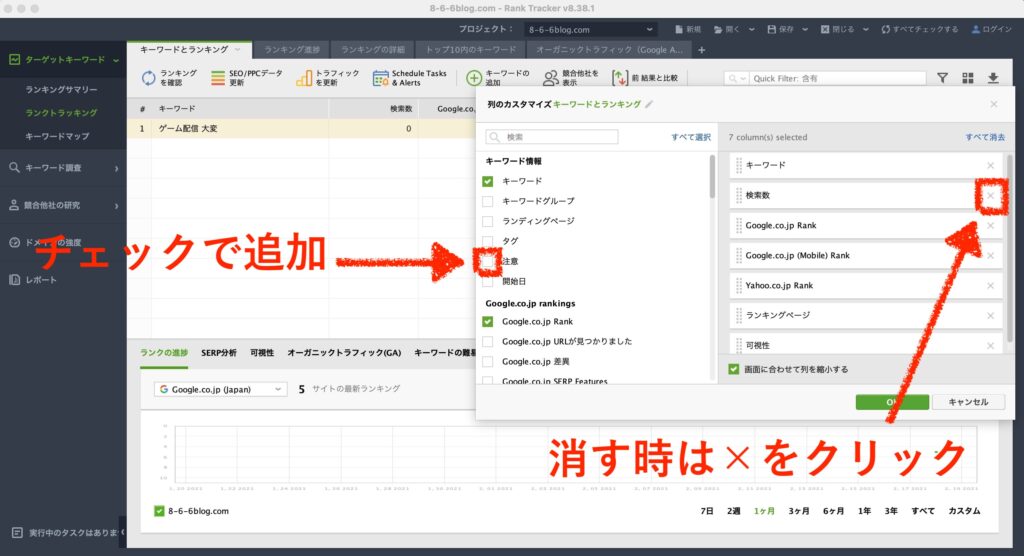
オススメの列カスタマイズは...
- キーワード
- Google.co.jp Rank
- Google.co.jp 差異
- Google.co.jp (Mobile) Rank
- Yahoo.co.jp Rank
- ランキングページ
- 開始日
- 注意
となっております。
※注意はメモとして利用できます。リライト日などメモしておくと便利です。
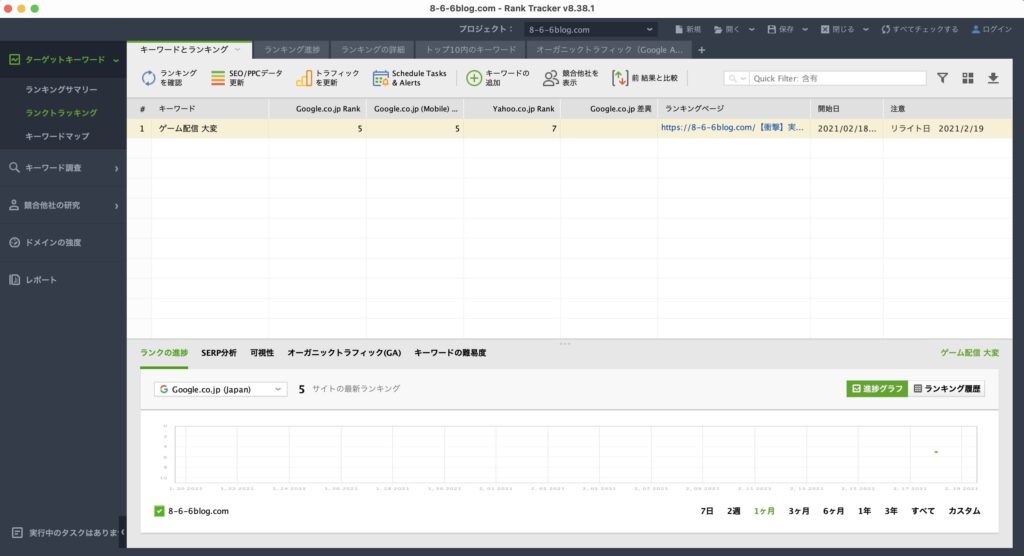
列のカスタマイズ項目は、沢山あるので色々試してみて自分に最適の列にカスタマイズしてくださいね。
SEOキーワードの順位チェック
キーワードの順位をチェックするには、まずキーワードの追加をする必要があります。
キーワードを追加するには、「⊕キーワードの追加」をクリックします。
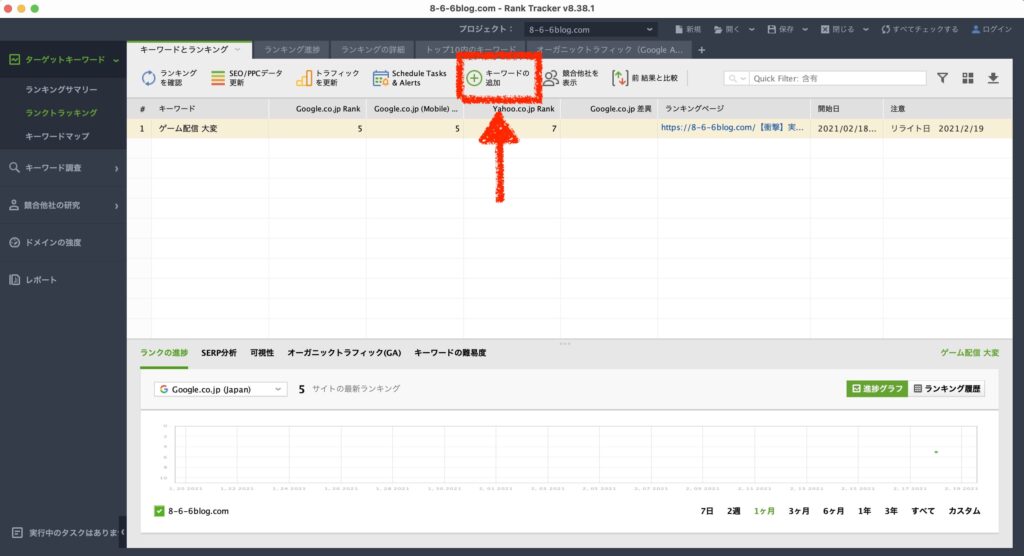
追加したいキーワードを入力します。一度に何個でもキーワードは追加することができます。(1行に1キーワード)
タグの追加はどちらでもよいです。やらなくてもOK。
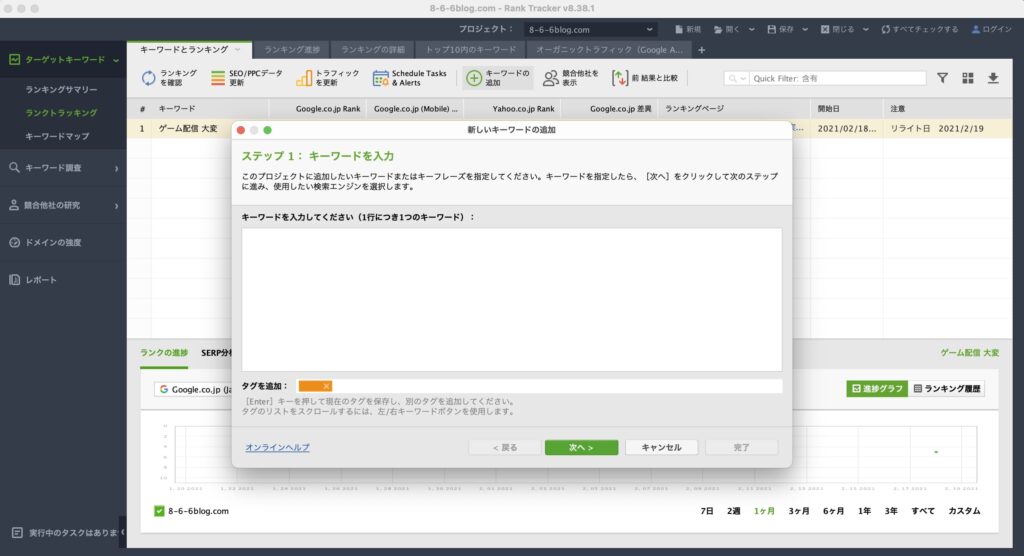
検索エンジンの選択は特になにもいじらずに「完了」をクリックしてください。
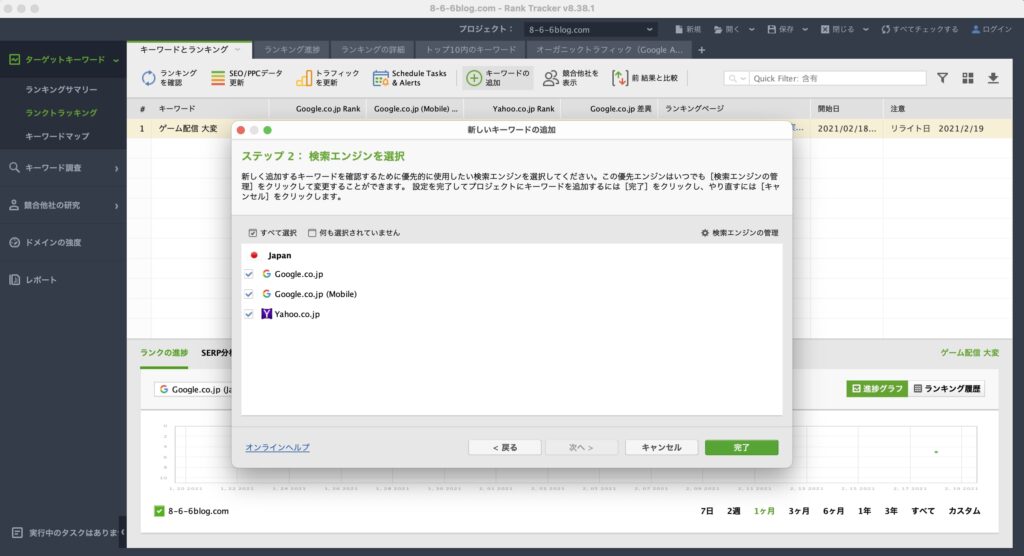
完了をクリック後、追加したキーワードの順位チェックが自動で行われます。
いますぐにすべてのキーワードをチェックしたい場合は、画面右上の「すべてチェックする」をクリックしてください。
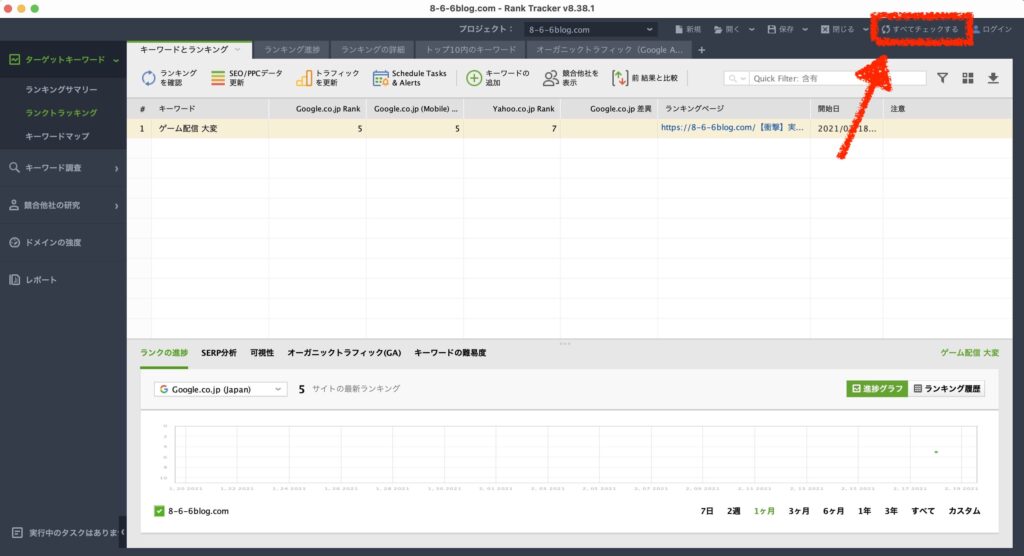
スケジュール機能の設定
最後に、順位検索を予約しておくことで自動で行ってくれるスケジュール機能の設定方法についてです。
キーワードの追加の左側にある「Schedule Tasks&Alerts」をクリックします。
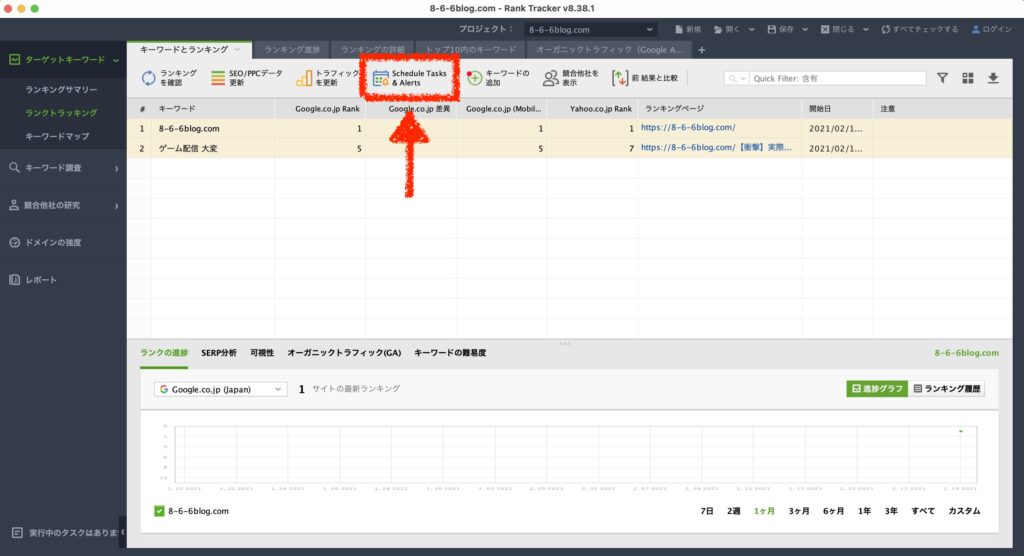
「追加する」をクリックします。
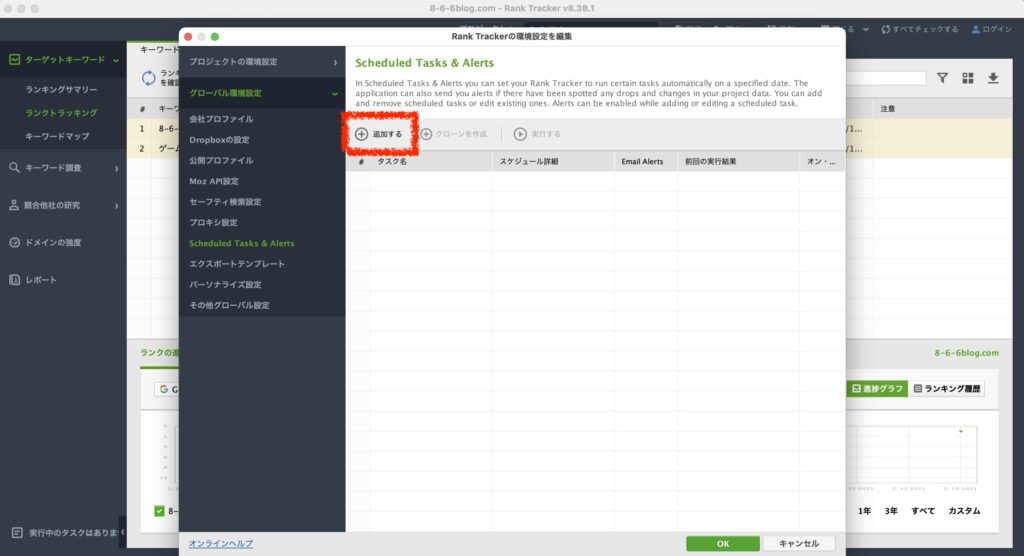
タスクの種類の選択では、SEOキーワードのチェックだけできればいいので、一番上だけチェックが入っとけば大丈夫です。
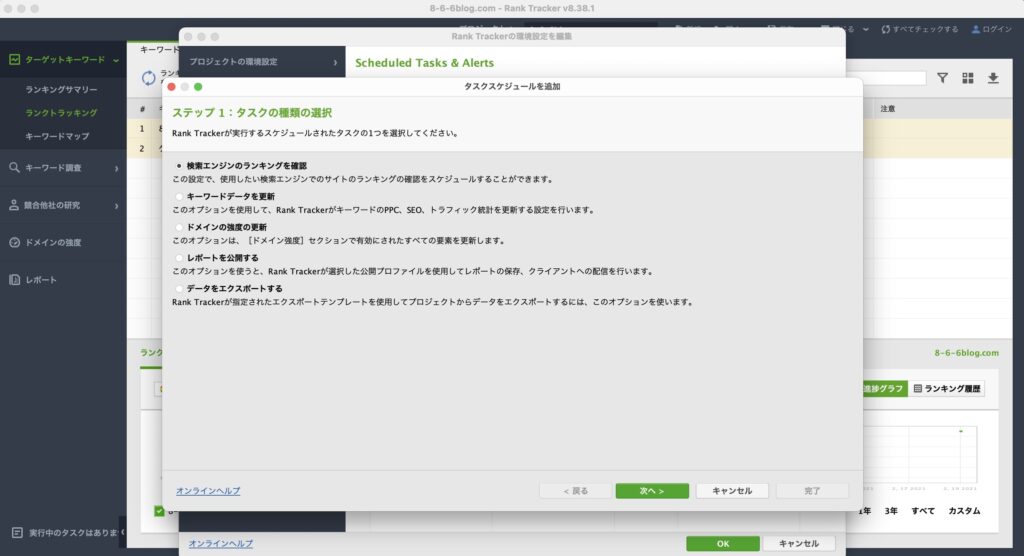
プロジェクトの選択を行ってください。(先にプロジェクトの保存をしてないと、選択できません。)
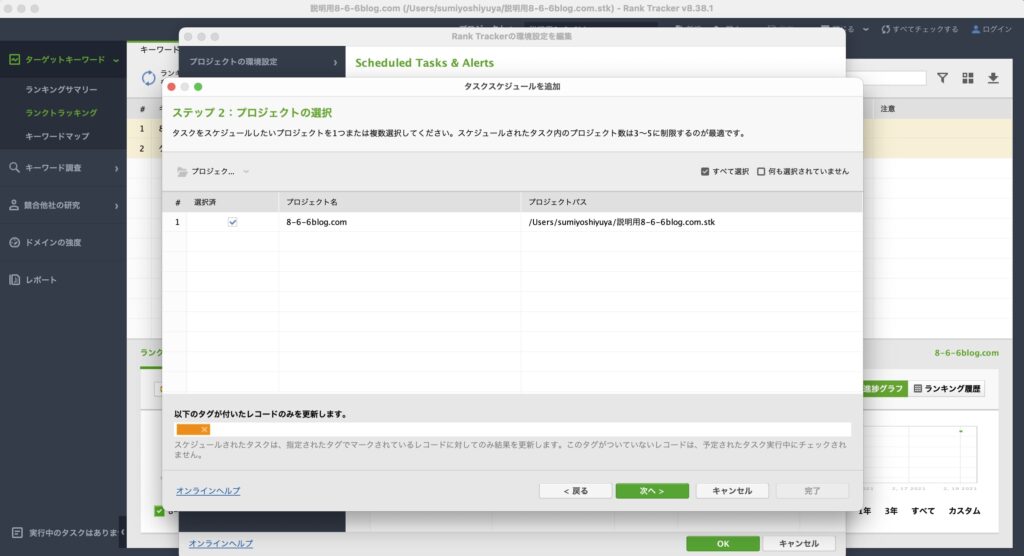
スケジュールの設定を行います。
順位チェックを予約したい時間を開始時間の項目に入力してください。
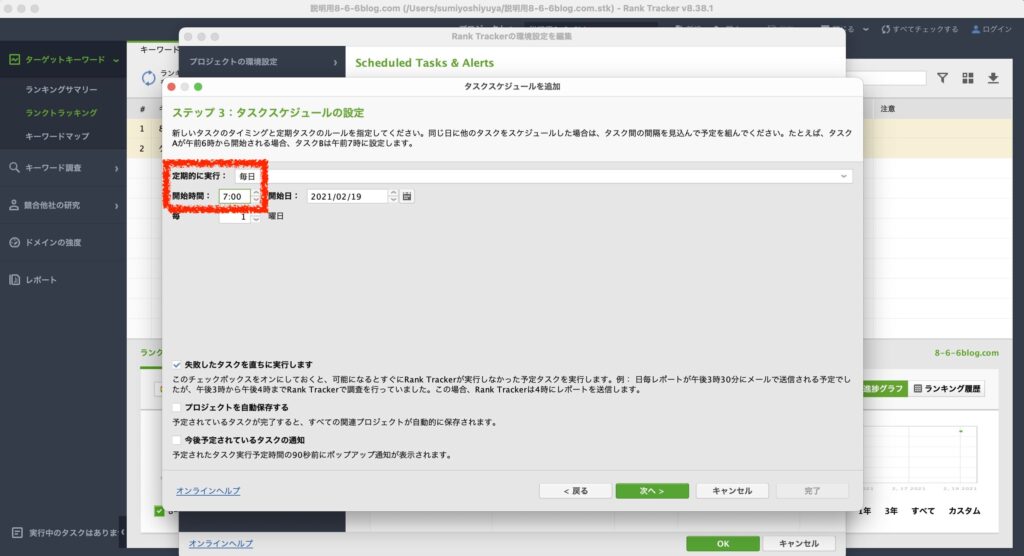
Alert Settingsでは、なにもいじらず「次へ」をクリックします。
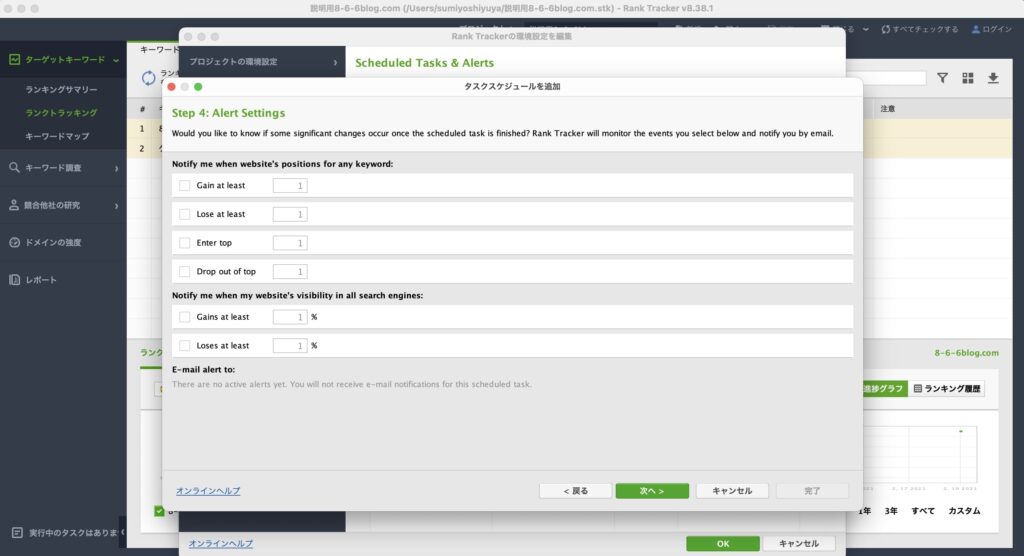
あとはタスク名を入力してください。
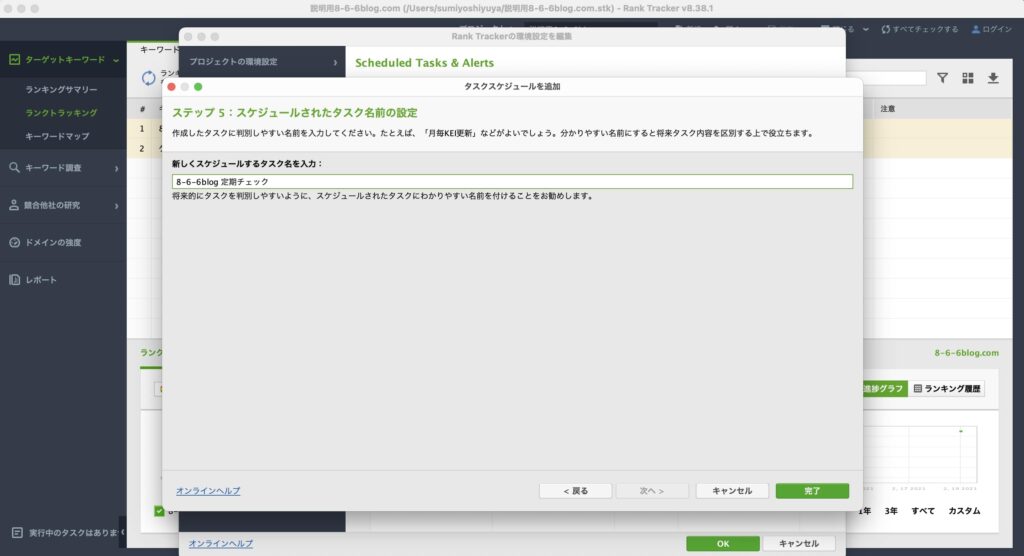
タスクが追加されていれば、設定完了です。
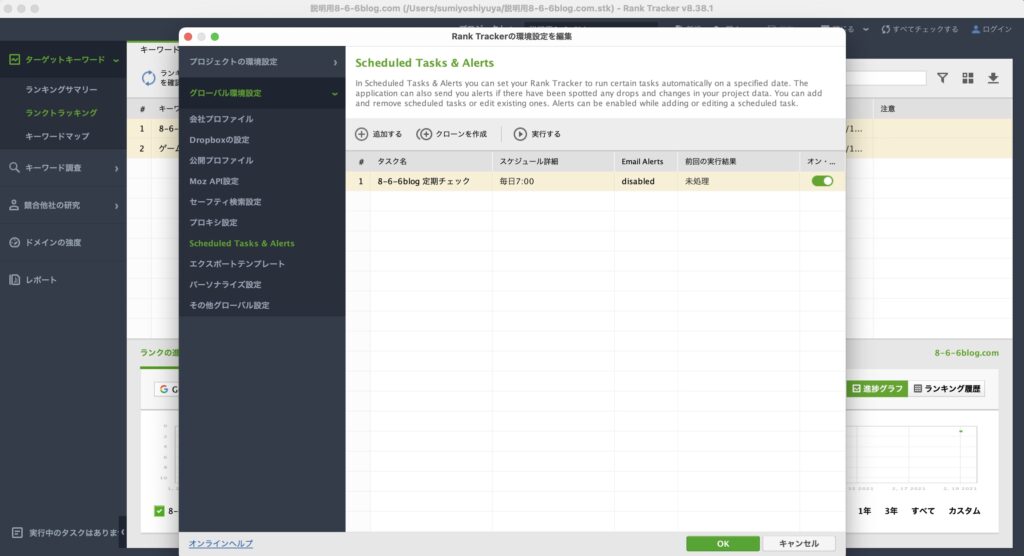
8-6-6 Blogでは、毎朝7時にチェックしております。
まとめ
Rank Trackerはブロガー必須ともいえるツールです。
Rank Trackerで、毎日順位チェックを行いSEO検索1位を目指しながら記事のリライトを行いましょう。
最後にRank Trackerの機能についてまとめておきます。
主な機能一覧
- 自サイトの順位チェック
- 超便利!スケジュール機能
- メモ機能
- グループ分け機能
- 競合分析機能←最強
>>Rank Trackerのダウンロードはこちら